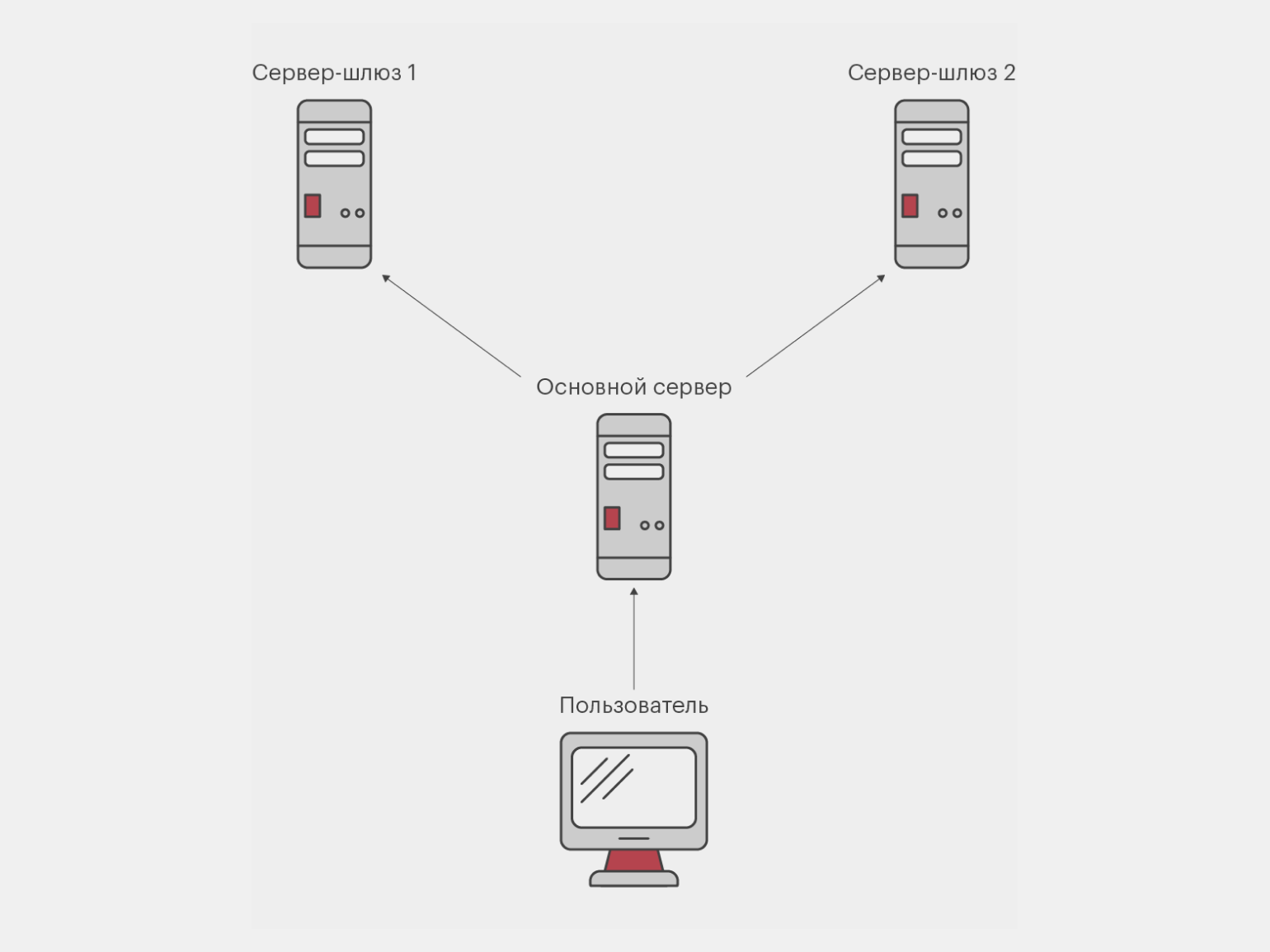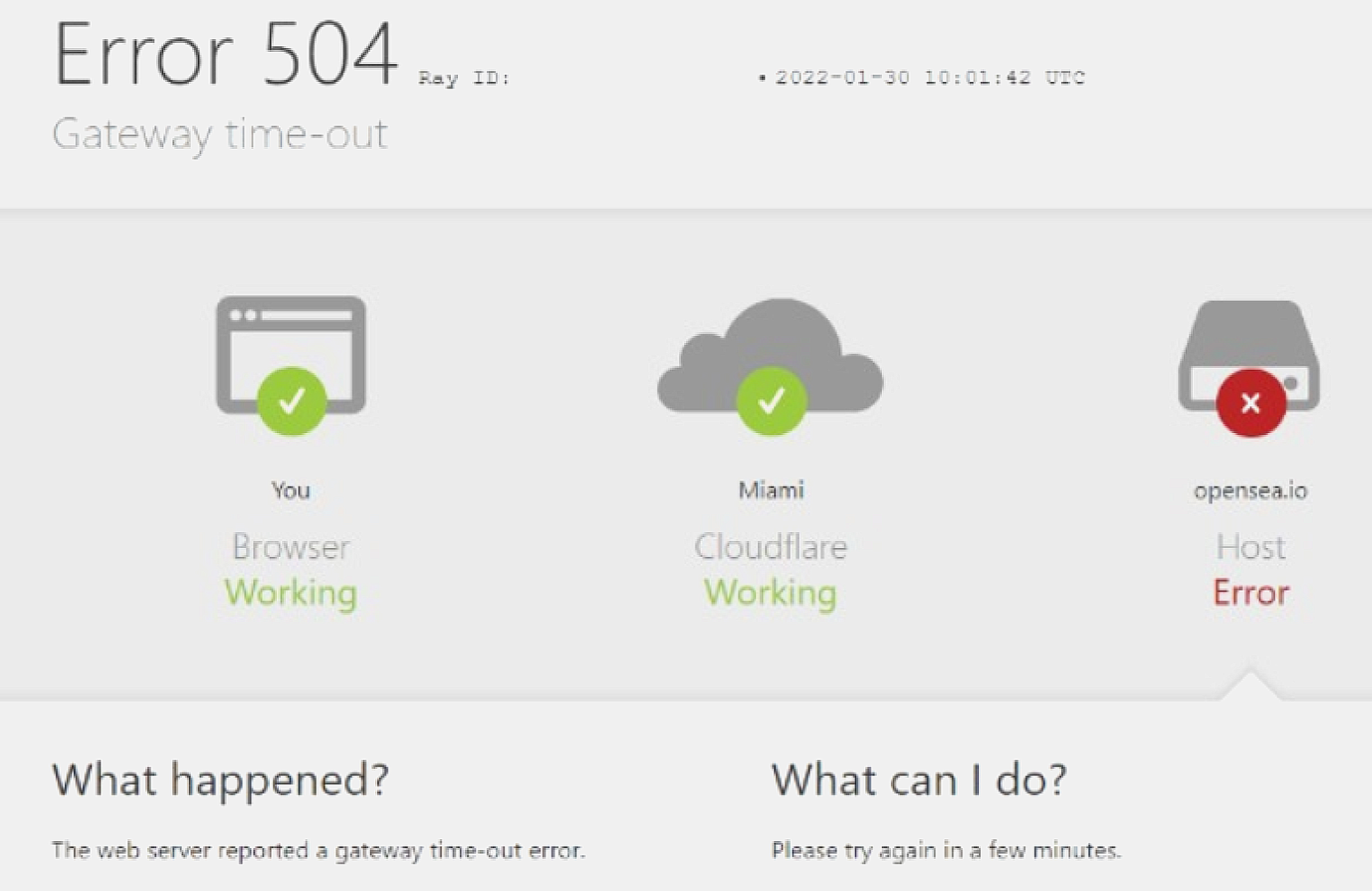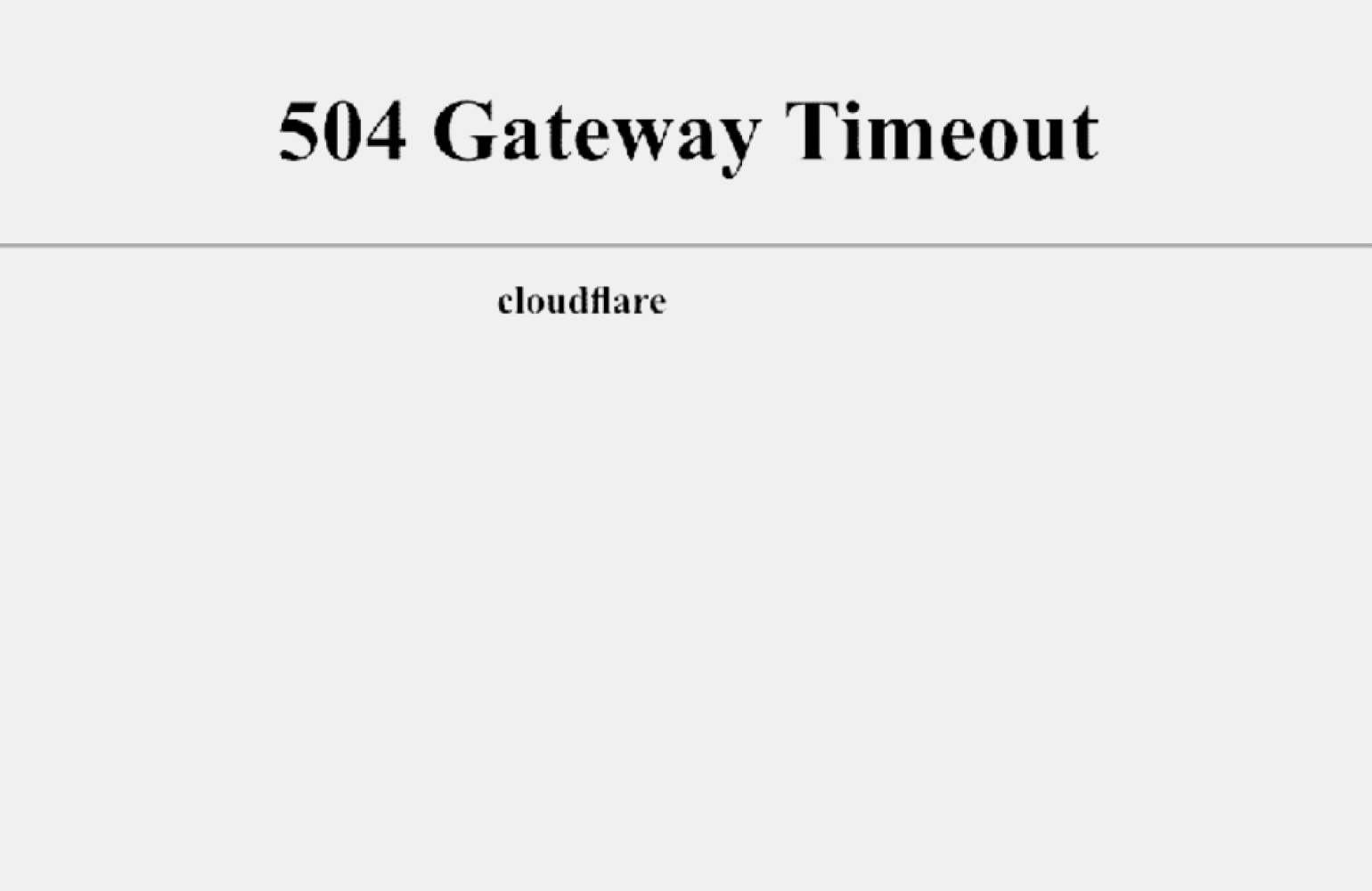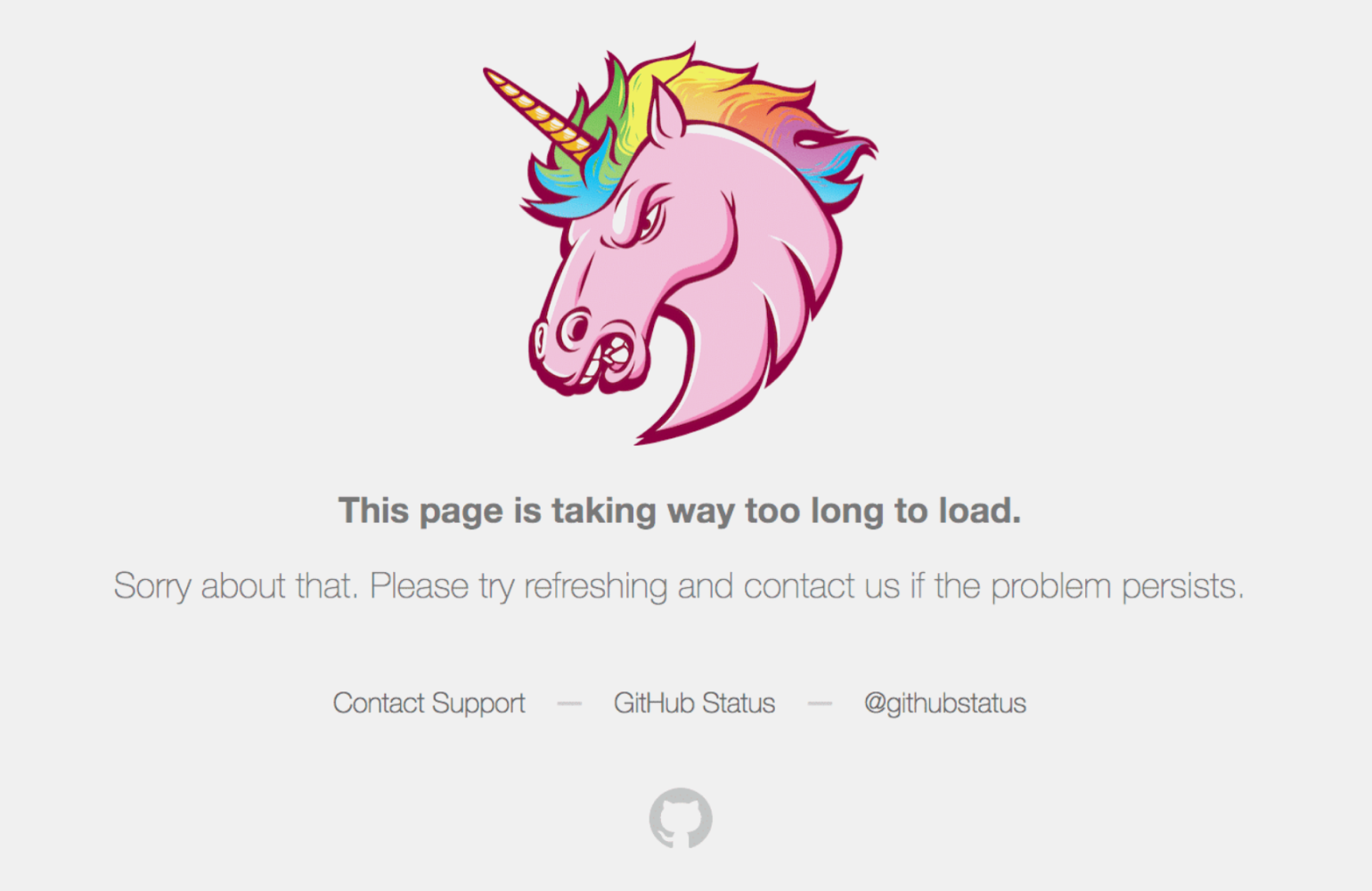26 дек 2017 05:13 #6456
от SanTa27
Всем привет, СРОЧНО нужна помощь!
При открытии ЛЮБЫХ вкладок в системе «Электронный бюджет» на загружаются элементы сайта (типо таблицы — см. вложение). Пробовали под разными браузерами разных версий (Firefox ESR, Chrome и Internet Explorer 11), с разных компьютеров, с разных интернет провайдеров, Куки и Кэш очищали, плагины переустанавливали.
Пожалуйста Войти или Регистрация, чтобы присоединиться к беседе.
26 дек 2017 05:52 #6457
от sedkazna
Спасибо сказали: SanTa27
Пожалуйста Войти или Регистрация, чтобы присоединиться к беседе.
26 дек 2017 06:34 #6458
от SanTa27
Да я как бы под администратором сижу, но все равно сделал рекомендации — не помогло
До 22.12.17 все прекрасно работало на 4 компьютерах, после — на всех перестал работать.
Пожалуйста Войти или Регистрация, чтобы присоединиться к беседе.
26 дек 2017 06:55 #6459
от sedkazna
SanTa27 пишет: До 22.12.17 все прекрасно работало на 4 компьютерах, после — на всех перестал работать.
Думаю надо копать в двух направлениях.
1. Возможно ЭБ после указанной даты перестал поддерживать старую версию джина. Попробуйте обновиться.
2. Возможно проблема связана с настройками доступа к ресурсу ЭБ из корпоративной сети.
Спасибо сказали: SanTa27
Пожалуйста Войти или Регистрация, чтобы присоединиться к беседе.
26 дек 2017 06:56 — 26 дек 2017 06:59 #6460
от Wmffre
SanTa27 пишет: До 22.12.17 все прекрасно работало на 4 компьютерах, после — на всех перестал работать.
Такое ощущение, что на сервере Электронного бюджета что-то подкрутили именно где-то с этого времени. В моём УФК в районах области, где локальная сеть предоставляется со скоростью 1 МБит/с на весь отдел, файлы pdf из ЭБ размером от 9 МБ не скачиваются полностью. Раньше такое ограничение было на 20 МБ.
В Вашем случае, скорее всего, поможет подключение через другого провайдера/с другого места. Что-то срочное сделать можно в самом казначействе на компьютере для клиентов.
Ошибки ЭБ можно посмотреть в Событиях Windows — Приложение — источник ContinentTLS.
Выглядит так, как буд-то у Вас проблемы с большим размером MTU или c прокси, через который подключаются компьютеры. Во втором случае попробуйте подключить компьютер напрямую.
Спасибо сказали: SanTa27
Пожалуйста Войти или Регистрация, чтобы присоединиться к беседе.
26 дек 2017 07:23 — 26 дек 2017 10:24 #6461
от SanTa27
sedkazna пишет: Думаю надо копать в двух направлениях.
1. Возможно ЭБ после указанной даты перестал поддерживать старую версию джина. Попробуйте обновиться.
2. Возможно проблема связана с настройками доступа к ресурсу ЭБ из корпоративной сети.
1) Уже пробовал, обновился на версии: TLS Клиент 1.0.920.0 и Jinn-Client 1.0.3030.0
2) Вывел компьютер из корпоративной сети, подключил прямой интернет — не помогает.
Wmffre пишет: Такое ощущение, что на сервере Электронного бюджета что-то подкрутили именно где-то с этого времени.
Ошибки ЭБ можно посмотреть в Событиях Windows — Приложение — источник ContinentTLS.
Вот тоже думаю, что на сервере что-то где-то подкрутили, но у соседней организации (Минюста) работает то все.
Посмотрел в журнале событий Windows:
1) Сведение: Инициализация локального соединения на защищаемый сервер, процесс: 1304 ‘C:Program Files (x86)Mozilla Firefoxfirefox.exe’, учётная запись: admin.
2) Сведение: Успешная аутентификация сервера «lk.budget.gov.ru».
3) Ошибка: №504 HTTP протокола: ‘Превышено время ожидания ответа от шлюза’. Описание: Ошибка ожидания данных select — несколько раз
4) Ошибка: №502 HTTP протокола: ‘Плохой шлюз’. Описание: Удаленный хост принудительно разорвал существующее подключение. Ошибка прокси 00002746 в Ошибка чтения. — в конце лога событий, после закрытия браузера и перезапуска службы континента.
А под Internet Exporer:
1) Сведение: Инициализация локального соединения на защищаемый сервер, процесс: 5800 ‘C:Program Files (x86)Internet ExplorerIEXPLORE.EXE’, учётная запись: admin.
2) Сведение: Успешная аутентификация сервера «lk.budget.gov.ru».
3) Ошибка: №434 HTTP протокола: ‘Сервер назначения недоступен’. Описание: Не удалось подключиться к серверу Ошибка прокси: Ошибка подключения к удаленному серверу 65.55.252.93:443 и 23.2.16.26:80 — ошибка одна, адреса разные со временем.
4) Ошибка: №504 HTTP протокола: ‘Превышено время ожидания ответа от шлюза’. Описание: Ошибка ожидания данных select
Пожалуйста Войти или Регистрация, чтобы присоединиться к беседе.
26 дек 2017 08:16 — 26 дек 2017 08:19 #6462
от Wmffre
Ошибка 434 обычно лечится перезагрузкой страницы по F5 или Ctrl+F5, когда страница недозагрузилась при входе (выглядит так, как на картинке).
Ошибка 504 уже серьёзней: причины мне неизвестны, связана с возросшей нагрузкой на сервер электронного бюджета. От компьютера пользователя не зависит. Обычно проходит само когда как: может через пять минут, может через час-два. В вашем случае не прошло.
По ошибке 504 можете делать обращение в техподдержку ЭБ (если ещё не сделали), также попробовать связаться с Вашим провайдром интернет (а вдруг он что-то сможет подкрутить?), или переходите на провайдера Минюста.
Спасибо сказали: SanTa27
Пожалуйста Войти или Регистрация, чтобы присоединиться к беседе.
26 дек 2017 23:49 #6464
от SanTa27
Проблема решилась сменой протокола с https на http.
Понять не могу, если мы можем подключаться по незащищенному протоколу, нафига тогда TLS Клиент.
Пожалуйста Войти или Регистрация, чтобы присоединиться к беседе.
27 дек 2017 01:31 #6465
от Wmffre
SanTa27 пишет: Проблема решилась сменой протокола с https на http.
Где конкретно «сменили протокол»?
Пожалуйста Войти или Регистрация, чтобы присоединиться к беседе.
27 дек 2017 01:45 #6466
от SanTa27
Wmffre пишет: Где конкретно «сменили протокол»?
В адресной строке)
Пожалуйста Войти или Регистрация, чтобы присоединиться к беседе.
27 дек 2017 02:00 #6467
от Wmffre
SanTa27 пишет: Проблема решилась сменой протокола с https на http.
Понять не могу, если мы можем подключаться по незащищенному протоколу, нафига тогда TLS Клиент.
По протоколу http осуществляется только первоначальный вход пользователя, а вся дальнейшая работа происходит по защищенному TLS-каналу, создаваемому с помощью ContinentTLS Client (в прокси браузера и в ContinentTLS Client задается порт 8080).
Очень здорово, что мне не удалось увести Вас на смену провайдера и Вы нашли причину .
Пожалуйста Войти или Регистрация, чтобы присоединиться к беседе.
27 дек 2017 17:31 #6470
от Blaze
С самого внедрения ЭБ, работаем исключительно в браузере Pale Moon.
Браузер делает свою работу в ЭБ на все 100% (ошибки самого ЭБ в эту статистику не включил)
Спасибо сказали: Olga_54
Пожалуйста Войти или Регистрация, чтобы присоединиться к беседе.
10 янв 2018 04:04 #6498
от Lost
Делал все тоже, чуть не сменил провайдера. Вы меня просто спасли от растерзания. БРАВО!!!
Пожалуйста Войти или Регистрация, чтобы присоединиться к беседе.
19 апр 2018 06:12 #7235
от felix
С самого внедрения ЭБ, работаем исключительно в браузере Pale Moon
В нем иногда так же элементы интерфейса не подгружаются отчего-то, но если пару раз обновить, свернуть-развернуть окно, то появляются.
Он тут давеча обновился до версии 27.9.0 — еще не проверял, но так же с ЭБ работает хорошо?
Пожалуйста Войти или Регистрация, чтобы присоединиться к беседе.
19 апр 2018 16:35 #7240
от Blaze
felix, если что-то не загружается, или возникают какие-то проблемы, то полностью (за Всё время) очищайте кэш браузера с помощью Ctrl+Shift+Delete или CCleaner.
Пожалуйста Войти или Регистрация, чтобы присоединиться к беседе.
26 дек 2017 05:13 #6456
от SanTa27
Всем привет, СРОЧНО нужна помощь!
При открытии ЛЮБЫХ вкладок в системе «Электронный бюджет» на загружаются элементы сайта (типо таблицы — см. вложение). Пробовали под разными браузерами разных версий (Firefox ESR, Chrome и Internet Explorer 11), с разных компьютеров, с разных интернет провайдеров, Куки и Кэш очищали, плагины переустанавливали.
Пожалуйста Войти или Регистрация, чтобы присоединиться к беседе.
26 дек 2017 05:52 #6457
от sedkazna
Спасибо сказали: SanTa27
Пожалуйста Войти или Регистрация, чтобы присоединиться к беседе.
26 дек 2017 06:34 #6458
от SanTa27
Да я как бы под администратором сижу, но все равно сделал рекомендации — не помогло
До 22.12.17 все прекрасно работало на 4 компьютерах, после — на всех перестал работать.
Пожалуйста Войти или Регистрация, чтобы присоединиться к беседе.
26 дек 2017 06:55 #6459
от sedkazna
SanTa27 пишет: До 22.12.17 все прекрасно работало на 4 компьютерах, после — на всех перестал работать.
Думаю надо копать в двух направлениях.
1. Возможно ЭБ после указанной даты перестал поддерживать старую версию джина. Попробуйте обновиться.
2. Возможно проблема связана с настройками доступа к ресурсу ЭБ из корпоративной сети.
Спасибо сказали: SanTa27
Пожалуйста Войти или Регистрация, чтобы присоединиться к беседе.
26 дек 2017 06:56 — 26 дек 2017 06:59 #6460
от Wmffre
SanTa27 пишет: До 22.12.17 все прекрасно работало на 4 компьютерах, после — на всех перестал работать.
Такое ощущение, что на сервере Электронного бюджета что-то подкрутили именно где-то с этого времени. В моём УФК в районах области, где локальная сеть предоставляется со скоростью 1 МБит/с на весь отдел, файлы pdf из ЭБ размером от 9 МБ не скачиваются полностью. Раньше такое ограничение было на 20 МБ.
В Вашем случае, скорее всего, поможет подключение через другого провайдера/с другого места. Что-то срочное сделать можно в самом казначействе на компьютере для клиентов.
Ошибки ЭБ можно посмотреть в Событиях Windows — Приложение — источник ContinentTLS.
Выглядит так, как буд-то у Вас проблемы с большим размером MTU или c прокси, через который подключаются компьютеры. Во втором случае попробуйте подключить компьютер напрямую.
Спасибо сказали: SanTa27
Пожалуйста Войти или Регистрация, чтобы присоединиться к беседе.
26 дек 2017 07:23 — 26 дек 2017 10:24 #6461
от SanTa27
sedkazna пишет: Думаю надо копать в двух направлениях.
1. Возможно ЭБ после указанной даты перестал поддерживать старую версию джина. Попробуйте обновиться.
2. Возможно проблема связана с настройками доступа к ресурсу ЭБ из корпоративной сети.
1) Уже пробовал, обновился на версии: TLS Клиент 1.0.920.0 и Jinn-Client 1.0.3030.0
2) Вывел компьютер из корпоративной сети, подключил прямой интернет — не помогает.
Wmffre пишет: Такое ощущение, что на сервере Электронного бюджета что-то подкрутили именно где-то с этого времени.
Ошибки ЭБ можно посмотреть в Событиях Windows — Приложение — источник ContinentTLS.
Вот тоже думаю, что на сервере что-то где-то подкрутили, но у соседней организации (Минюста) работает то все.
Посмотрел в журнале событий Windows:
1) Сведение: Инициализация локального соединения на защищаемый сервер, процесс: 1304 ‘C:Program Files (x86)Mozilla Firefoxfirefox.exe’, учётная запись: admin.
2) Сведение: Успешная аутентификация сервера «lk.budget.gov.ru».
3) Ошибка: №504 HTTP протокола: ‘Превышено время ожидания ответа от шлюза’. Описание: Ошибка ожидания данных select — несколько раз
4) Ошибка: №502 HTTP протокола: ‘Плохой шлюз’. Описание: Удаленный хост принудительно разорвал существующее подключение. Ошибка прокси 00002746 в Ошибка чтения. — в конце лога событий, после закрытия браузера и перезапуска службы континента.
А под Internet Exporer:
1) Сведение: Инициализация локального соединения на защищаемый сервер, процесс: 5800 ‘C:Program Files (x86)Internet ExplorerIEXPLORE.EXE’, учётная запись: admin.
2) Сведение: Успешная аутентификация сервера «lk.budget.gov.ru».
3) Ошибка: №434 HTTP протокола: ‘Сервер назначения недоступен’. Описание: Не удалось подключиться к серверу Ошибка прокси: Ошибка подключения к удаленному серверу 65.55.252.93:443 и 23.2.16.26:80 — ошибка одна, адреса разные со временем.
4) Ошибка: №504 HTTP протокола: ‘Превышено время ожидания ответа от шлюза’. Описание: Ошибка ожидания данных select
Пожалуйста Войти или Регистрация, чтобы присоединиться к беседе.
26 дек 2017 08:16 — 26 дек 2017 08:19 #6462
от Wmffre
Ошибка 434 обычно лечится перезагрузкой страницы по F5 или Ctrl+F5, когда страница недозагрузилась при входе (выглядит так, как на картинке).
Ошибка 504 уже серьёзней: причины мне неизвестны, связана с возросшей нагрузкой на сервер электронного бюджета. От компьютера пользователя не зависит. Обычно проходит само когда как: может через пять минут, может через час-два. В вашем случае не прошло.
По ошибке 504 можете делать обращение в техподдержку ЭБ (если ещё не сделали), также попробовать связаться с Вашим провайдром интернет (а вдруг он что-то сможет подкрутить?), или переходите на провайдера Минюста.
Спасибо сказали: SanTa27
Пожалуйста Войти или Регистрация, чтобы присоединиться к беседе.
26 дек 2017 23:49 #6464
от SanTa27
Проблема решилась сменой протокола с https на http.
Понять не могу, если мы можем подключаться по незащищенному протоколу, нафига тогда TLS Клиент.
Пожалуйста Войти или Регистрация, чтобы присоединиться к беседе.
27 дек 2017 01:31 #6465
от Wmffre
SanTa27 пишет: Проблема решилась сменой протокола с https на http.
Где конкретно «сменили протокол»?
Пожалуйста Войти или Регистрация, чтобы присоединиться к беседе.
27 дек 2017 01:45 #6466
от SanTa27
Wmffre пишет: Где конкретно «сменили протокол»?
В адресной строке)
Пожалуйста Войти или Регистрация, чтобы присоединиться к беседе.
27 дек 2017 02:00 #6467
от Wmffre
SanTa27 пишет: Проблема решилась сменой протокола с https на http.
Понять не могу, если мы можем подключаться по незащищенному протоколу, нафига тогда TLS Клиент.
По протоколу http осуществляется только первоначальный вход пользователя, а вся дальнейшая работа происходит по защищенному TLS-каналу, создаваемому с помощью ContinentTLS Client (в прокси браузера и в ContinentTLS Client задается порт 8080).
Очень здорово, что мне не удалось увести Вас на смену провайдера и Вы нашли причину .
Пожалуйста Войти или Регистрация, чтобы присоединиться к беседе.
27 дек 2017 17:31 #6470
от Blaze
С самого внедрения ЭБ, работаем исключительно в браузере Pale Moon.
Браузер делает свою работу в ЭБ на все 100% (ошибки самого ЭБ в эту статистику не включил)
Спасибо сказали: Olga_54
Пожалуйста Войти или Регистрация, чтобы присоединиться к беседе.
10 янв 2018 04:04 #6498
от Lost
Делал все тоже, чуть не сменил провайдера. Вы меня просто спасли от растерзания. БРАВО!!!
Пожалуйста Войти или Регистрация, чтобы присоединиться к беседе.
19 апр 2018 06:12 #7235
от felix
С самого внедрения ЭБ, работаем исключительно в браузере Pale Moon
В нем иногда так же элементы интерфейса не подгружаются отчего-то, но если пару раз обновить, свернуть-развернуть окно, то появляются.
Он тут давеча обновился до версии 27.9.0 — еще не проверял, но так же с ЭБ работает хорошо?
Пожалуйста Войти или Регистрация, чтобы присоединиться к беседе.
19 апр 2018 16:35 #7240
от Blaze
felix, если что-то не загружается, или возникают какие-то проблемы, то полностью (за Всё время) очищайте кэш браузера с помощью Ctrl+Shift+Delete или CCleaner.
Пожалуйста Войти или Регистрация, чтобы присоединиться к беседе.
Ошибка 504 Gateway Timeout (от англ. «тайм-аут шлюза») — это код состояния HTTP, который указывает на то, что веб-сервер не получил своевременного ответа от вышестоящего сервера при попытке загрузить страницу. Простыми словами, ошибка 504 Gateway Timeout — это свидетельство о сбое на сервере, когда он выступает шлюзом или в качестве прокси.
В нашей статье клиент — браузер, а сервер — специализированная или выделенная машина.
В зависимости от конфигурации у ошибки 504 есть различные формы написания:
- 504 Error.
- «Время ответа сервера истекло».
- HTTP Error 504.
- «Ошибка таймаута шлюза».
- Gateway timeout.
- The server didn’t respond in time.
Точный текст ошибки зависит от того, какой именно сервер используется в качестве фронта и какой в качестве бэка. Самые частые сценарии — Nginx и Apache, соответственно.
Почему возникает ошибка 504
Самая популярная причина — перегрузка сервера. Давайте посмотрим, почему она происходит и какие источники встречаются наиболее часто.
Источник перегрузки может быть связан как с непрогнозируемым наплывом трафика, так и с ошибками, которые возникают на самом сайте. Так что даже источник сбоя на сервере может относится к внутренним сбоям сайта.
Ошибки от плагинов
Многие веб-мастера устанавливают большое количество разнообразных плагинов для расширения функционала сайта. Например, для внедрения кеширования страниц или добавления на сайт CDN (сеть доставки контента). Подобные плагины могут загружать данные со сторонних источников — например, удаленных серверов. Если на таком сервере возникает сбой, определенная страница или сайт целиком может начать отдавать 504-ю ошибку.
Ошибки от скриптов
Это то же самое, что и ошибки от плагинов, так как плагин представляет из себя один или несколько скриптов. Если скрипт загружает данные с удаленного сервера, но возникает сбой или задержка при выполнении, может появиться ошибка Gateway Timeout. Когда один или несколько скриптов выполняются слишком долго, это приводит к таймауту.
Аномальное увеличение посещаемости
Если на сайте резко увеличивается трафик, сервер может работать медленнее. Чем больше трафика, тем больше запросов к серверу. Со временем количество неотвеченных запросов только увеличивается, в итоге взаимодействие с сервером прекращается и отправляется код состояния 504 Bad Gateway.
Израсходование лимитов тарифного плана хостинга
Начальные тарифы не предназначены для сайтов с высокой посещаемостью. В панели управления хостингом убедитесь, что статическая нагрузка, оперативная память, дисковая квота и другие ресурсы сервера не превышаются.
Загрузка на сайт файлов
Каждый раз, когда вы обращаетесь к сайту через административную панель, статическая нагрузка на сервер повышается. Например, вы загружаете видео или большое количество изображений либо импортируете длинный список товаров в интернет-магазин XML-файлом.
Во всех вышеуказанных сценариях статическая нагрузка на сервер будет заметно увеличиваться, так как каждый переданный мегабайт требует дополнительных вычислительных ресурсов от серверной машины.
Хакерские атаки
504 ошибку могут вызывать различные атаки на сайт — например, распределенная атака типа «отказ в обслуживании». Чтобы диагностировать эту причину — обратитесь в поддержку хостинга. Если атака подтвердится — установите на сайт защитный экран, например Cloudflare.
Вредоносный код в файлах сайта
Вирусы, шелы, бэкдоры и другие уязвимости сайта могут привести к тому, что он будет заражен вредоносным кодом. В этом случае можно ожидать самое непредсказуемое поведение ресурса, включая появление разнообразных кодов состояния HTTP и других негативных последствий, например, утечки данных. Это зависит от того, какую цель преследует хакер, пытаясь воздействовать на ваш сайт.
Ошибка в браузере
В редких случаях код ответа 504 может свидетельствовать о некорректной работе браузера. Например, у вас отключен JavaScript или в кэше накопилось большое количество ошибок. Все это может привести к тому, что страница не будет загружаться корректно. Попробуйте сменить браузер или устройство и откройте проблемную страницу. Если получилось, то это именно ваш сценарий.
Как исправить ошибку 504 вебмастеру
Теперь рассмотрим, как решить ошибку самостоятельно. Отдельно пользователю и отдельно вебмастеру.
У вебмастера есть гораздо больше возможностей, чтобы повлиять на ошибку.
- Во первых: нужно обратиться в саппорт используемого хостинга и уточнить, не превышены ли лимиты по использованию ресурсов серверного железа на вашем аккаунте. Если вы укладываетесь в ограничения выбранного тарифного плана, то нужно искать другой источник появления 504-й.
- Во вторых: вспомните, какие глобальные изменения вы делали на сайте в последнюю неделю или две. Возможно вы меняли тему (дизайн) сайта, глобальный вид URL или устанавливали какие-либо плагины.
Если вы вспомнили конкретное изменение, просто откатитесь к предыдущей версии: например, удалите плагин или верните старую тему сайта.
«У меня VPS с Nginx / Apache»
С такой конфигурацией сервера возникновение 504 ошибки встречается довольно часто. Чтобы устранить ее, найдите конфигурационный файл сервера, который называется httpd.conf. Находится он в дистрибутиве Apache, соответственно. Что нужно сделать:
- Устанавливаем значение тайм-аута на 700 секунд и сохраняем файл. Перезагружаем бэкенд (для этого используем команду service nginx reload) и проверяем, ушла ошибка или нет.
- Находим файл php.ini. Открываем его и изменяем значение максимального времени исполнения на 300 секунд. Опять перезагружаем backend (используем команду service nginx reload) и проверяем, ушла ошибка или нет.
В некоторых случаях изменить время максимального исполнения файла не удастся, так как это может быть запрещено конфигурацией сервера.
Изменение портов в панели управления хостингом
Также попробуйте изменить порты для обращения к сайту. Так вы решите проблему в случаях, когда выполнение скрипта занимает продолжительное время (более 30 секунд). В разных панелях управления хостингом нужно устанавливать разные порты. Например в Plesk — это 8080, в ISPManager — 8081.
«У меня на сайте используются CDN: что делать»
Выше мы уже говорили о том, что кэширующий сервер может стать причиной длительного ожидания ответа от главного сервера. Чтобы решить эту проблему, отключите сеть доставки содержимого на своем сайте. После этого очистите кэш сайта и попробуйте открыть проблемную страницу. Если ошибку 504 вызывал CDN, то страница сразу откроется.
Перенос сайта на другую сетевую конфигурацию
Если изменить значение максимального времени исполнения в php.ini для вас затруднительно, вы можете просто перейти на облачный тариф хостинга. В облачной инфраструктуре доступно тонкое управление параметрами сервера, включая регулировку технических ограничений.
Включите журналирование ошибок
Этот способ поможет точно установить, в каком именно месте происходит ошибка, не позволяющая открыть страницу. В CMS журналирование может активироваться разными способами. Например, на WordPress необходимо открыть файл wpconfig.php и добавить в него три PHP-константы для установки отладки:
define( ‘wp_debug’, true );
define( ‘wp_debug_log’, true );
define( ‘wp_debug_display’, false );
Сохраняем wpconfig.php. Все, теперь логирование ошибок включено и вы сможете посмотреть источник ошибки в журнале.
«У меня веб-сервер nginx: что делать»
В дистрибутиве сервера найдите конфигурационный файл тайм-аута и измените значения для времени:
- таймаута для отправки прокси;
- тайм-аута для чтения прокси;
- времени отправки тайм-аута.
Обычно конфигурационный файл тайм-аута находится в следующей директории:
Важно: перед открытием конфигурационного файла обязательно подключитесь по протоколу SSH.
Если вы используете VPS, необязательно вручную искать конфигурационный файл, чтобы изменить значение параметров. Просто откройте административную панель сервера, найдите настройки сервера и добавьте необходимые значения. Как правило, настройки php.ini и параметры httpd всегда разнесены по разным вкладкам. Справедливо это для ISPmanager, Ajenti, Vesta Control Panel и других популярных панелей управления сервером, например, CentOS Web Panel.
Неполадки сервера
Создайте тикет в саппорте хостинга и уточните, существуют ли на данный момент какие-либо неполадки с сервером. Это довольно редкий сценарий, но проверить его также необходимо, если ошибку не удалось устранить вообще никакими из вышеописанных способов.
Как исправить ошибку 504 пользователю
Попробуйте открыть проблемную страницу из другого браузера. Если причина сбоя в некорректных настройках обозревателя, этот способ позволит подтвердить такой источник ошибки.
Очистка DNS
Очистите кэш DNS в используемой операционной системе:
- На macOS необходимо открыть «Терминал» и указать команду sudo killall -HUP mDNSResponder.
- На Windows нужно открыть командную строку и ввести команду: ipconfig /flushdns.
Другие способы
Если очистка DNS-кэша не помогла, попробуйте выполнить следующие действия
- Обновите страницу с очисткой ее кэша. Для этого используется сочетание горячих клавиш Control + F5. В редких случаях в кэше могут накапливаться ошибки, особенно если вы часто посещали сайт, на котором теперь возникает ошибка.
- Попробуйте открыть проблемную страницу с другого устройства. В редких случаях в системе могут накапливаться ошибки, которые препятствуют открытию всего сайта или конкретной страницы. Диагностировать эту причину и поможет смена устройства.
- Удалите временные файлы браузера, включая кэш-файлы и файлы-куки.
Заключение: профилактика появления Gateway timeout для вебмастера
Прежде чем выбирать тариф хостинга, обязательно поинтересуйтесь в поддержке, какой тарифный план подойдет для вашего сайта. При этом вы должны будете предоставить данные по текущему трафику, размеру сайта, а также:
- Какие ресурсы серверного железа вы планируете использовать.
- Что хотите настраивать.
- Наличие каких технологий для вас является критически важным.
Так вы сможете выбрать максимально подходящий и быстрый сервер под свои задачи. Ну а 504 ошибка точно не будет появляться на сайте.
Иногда при посещении отдельных страниц сайта мы сталкиваемся с тем, что на экране вместо желаемого контента появляется сообщение об ошибке с цифровым кодом. Для «непосвященного» пользователя это просто набор цифр, но на самом деле в этих цифрах заложена определенная информация. Все они группируются по видам причин возникновения сбоя.
Сообщения, кодирующиеся в формате 5хх, говорят о проблеме на стороне сервера, например, когда невозможно выполнить запрос из-за нарушения связи между несколькими серверами. Ошибка 504 Gateway Time Out не является распространенной, но это не значит, что на нее не стоит обращать внимания, особенно владельцу сайта. Рассмотрим некоторые причины возникновения данной ошибки и способы ее устранения как на стороне обычного посетителя, так и администратором веб-ресурса.
Ошибка 504 Gateway Time Out – это код состояния HTTP, который появляется, когда в течение заданного периода времени один сервер не получает своевременный ответ от другого сервера, который действует как шлюз или прокси.
Описания ошибки могут иметь различную форму:
- 504 Gateway Timeout nginx
- Gateway Timeout Error
- HTTP Error 504
- 504 Gateway Time-out – The server didn’t respond in time
- HTTP Error 504 – Gateway Timeout
Наличие дополнительного словесного описания помогает конкретизировать причину возникновения сбоя.
Производительный хостинг в подарок при заказе лицензии 1С-Битрикс
Выбирайте надежную CMS с регулярными обновлениями системы и профессиональной поддержкой. А мы подарим вам год хостинга – специально для сайтов на 1С-Битрикс.
Заказать
Что делать посетителю сайта при возникновении ошибки 504
Итак, вы столкнулись с появлением на экране сообщения «error 504». Не спешите уходить с сайта, ведь возникновение сбоя может говорить о неправильной работе вашего браузера или даже наличии более серьезных проблем на уровне пользовательского софта. Попробуйте произвести довольно простые действия, чтобы убедиться, что с вашим программным обеспечением и настройками все в порядке.
- Перезагрузите проблемную страницу или текущий браузер. Если проблема устранилась и не повторяется вновь, особенно при посещении других сайтов, о ней можно просто забыть. При регулярном возникновении однотипных ошибок во время посещения разных ресурсов стоит покопаться в настройках собственного ПО поглубже.
- Зайдите на тот же самый сайт, где возникла ошибка сервера 504, используя альтернативный браузер. В случае, когда страница во время тестирования открылась корректно, обновите браузер, в котором случился сбой, до последней версии.
- Проверьте, как открываются страницы этого же сайта с другого компьютера или смартфона. Это позволит вам понять, не связано ли появление ошибки 504 с ПО конкретного устройства.
- При регулярном появлении HTTP ошибок, в т.ч. с кодом 504, очистите кэш браузера, удалите файлы cookies. Со временем в любом браузере накапливается много «мусора». Произведя очистку, вы поможете программе работать более корректно и даже быстрее.
- Произведите сброс настроек роутера или модема, отключив оборудование на некоторое время от сети. Данная операция вряд ли приведет к устранению ошибки 504, но может улучшить качество интернет-соединения. Провайдеры регулярно вносят изменения в настройки собственного софта, обновляют его. Иногда это приводит к конфликту в корректном взаимодействии пользовательского оборудования и серверов оператора. Перезагрузка устройства по питанию в большинстве случаев решает такие проблемы.
- Очистите кэш DNS. Данная операция кажется сложной для обычного пользователя, но на деле выполнить ее достаточно легко. Способ очистки зависит от вашей операционной системы, найдите соответствующий мануал в интернете.
- Для опытных пользователей подойдет рекомендация временно переключить DNS-сервер на Google Public DNS, что как минимум поможет определить, возник ли ошибочный код состояния HTTP по причине DNS проблемы.
Если после проведения всех вышеозначенных рекомендаций любая ошибка, в т.ч. 504 Gateway Time Out, продолжает возникать регулярно, обратитесь в техподдержку проблемного интернет-ресурса.
Комьюнити теперь в Телеграм
Подпишитесь и будьте в курсе последних IT-новостей
Подписаться
Решение проблем с появлением ошибки сервера 504 администратором веб-ресурса
Некорректная работа сайта чаще всего просто раздражает посетителя и приводит к тому, что пользователь находит альтернативный ресурс. Для владельца сайта такие сбои могут носить более глобальные последствия. Поэтому очень важно своевременно обнаруживать баги и максимально быстро устранять их. Для раннего мониторинга стоит использовать все возможные инструменты:
- проводить регулярную симуляцию пользовательского поведения на сайте;
- настроить автоматизированный мониторинг работоспособности ресурса как встроенными инструментами администрирования, так и с использованием специальных скриптов;
- обеспечить качественную работу службы технической поддержки сайта, своевременную обработку всех поступающих сообщений, особенно связанных с информацией о появлении разного рода ошибок на стороне пользователя.
Соблюдение последнего правила не только позволит практически без дополнительных затрат отслеживать все возможные проблемы, которые возникают при посещении сайта. Своевременная обработка пользовательских запросов, быстрый ответ, выдача рекомендаций и публичное обсуждение повышают лояльность и создают дополнительный PR-эффект.
Почти все ошибки с кодом 5хх, возникающие из-за невозможности обработки определенного количества запросов, поступающих на сервер, решаются методом апгрейда железа (использованием высокопроизводительного хостинга) либо оптимизацией работы программного обеспечения. Второй способ зависит от вида движка, на котором создан конкретный сайт. При использовании условно-бесплатных программ (WordPress, OpeneCart и других) все проблемы придется решать на уровне администрирования, с привлечением конкретного веб-программиста, разработавшего данный сайт. Если баги возникают на платных платформах (1С-Битрикс, UMI.CMS, NetCat CMS), напишите об ошибке 504 Gateway Time Out в техподдержку разработчика. Отправить сообщение о проблеме следует и разработчикам платных скриптов, если они установлены на вашем сайте, и вы считаете, что сбои возникают по причине их некорректного исполнения.
Вот некоторые причины, приводящие к возникновению ошибки 504 Gateway Time Out
- Резкий скачок нагрузки на сайт вследствие поступления большого количества внешних запросов, вызванного DDoS-атаками или действиями вирусного ПО, пиковым посещением сайта, например, в момент проведения различных акций в интернет-магазине, или единовременной загрузкой на сайт большого объема контента (импорт информации из CSV- или XML-файлов).
- Некорректная работа скриптов, плагинов и дополнений, конфликтующих как между собой, так и внутри.
- Превышение лимита доступных ресурсов при использовании виртуального хостинга.
Еще одна возможная причина возникновения ошибки 504 – исполняемый скрипт не укладывается в отведенный лимит времени. Это бывает, когда скрипт обращается к другим сайтам либо просто выполняет тяжелую операцию, например, строит поисковый индекс.
Рекомендации по устранению ошибки 504 Gateway Time Out методами администрирования сайта
Ошибка 504 Gateway Time Out может быть вызвана недавними изменениями или обновлениями на сайте. Если после отката к состоянию, предшествующему изменениям, баг исчез, следует найти конкретное действие, повлекшее возникновение ошибки. Для этого необходимо проверить журнал ошибок соответствующей CMS. Пользователи WordPress могут включить журналирование ошибок в файле wp-config.php добавлением следующих строк:
define( 'wp_debug', true );
define( 'wp_debug_log', true );
define( 'wp_debug_display', false )
Все возникающие варианты ошибок будут записаны в файле wp-contents/debug.log.
Для проверки работоспособности плагинов и расширений попробуйте отключить те, которые вызывают подозрение как источники возникновения ошибки 504. В первую очередь это касается устаревших скриптов, но причиной могут оказаться и обновления. Если проблема исчезла, далее следует найти некорректный плагин или дополнение и устранить или исправить его. Один из способов улучшения работы исполняемого скрипта – увеличить значение параметра PHP max_execution_time или облегчить скрипт.
При использовании CDN для более быстрого получения контента, в частности CloudFlare, который работает как CDN и как сервис предотвращения негативных последствий от DDoS, вы можете столкнуться с двумя типами ошибок 504. В случае возникновения проблемы на стороне CloudFlare лучшим решением будет связаться с поддержкой CloudFlare или отключить его. Второй вариант – когда сбой возникает на стороне хостинг-провайдера. В этой ситуации также необходимо обратиться в службу поддержки хостера.
Часто ошибку 504 можно видеть на серверах, где используется VPS-хостинг и установлен Nginx в качестве фронтенда и Apache в качестве бэкенда. Для устранения проблемы в Apache можно увеличить значение timeout по умолчанию в файле httpd.conf:
# Timeout: The number of seconds before receives and sends time out. Timeout 600
Также увеличить лимит в max_execution_time в php.ini:
После внесения изменений следует перезапустить Apache. Ошибка 504 Gateway Time Out должна исчезнуть.
Аналогичным образом проблема с появлением ошибки HTTP 504 решается пользователями Nginx. Попробуйте увеличить такие параметры в файле /etc/nginx/conf.d/timeout.conf:
proxy_connect_timeout 600; proxy_send_timeout 600; proxy_read_timeout 600; send_timeout 600;
Также рекомендуется увеличить max_execution_time в php.ini:
Далее перезапустите Nginx и откройте сайт.
Более простым решением устранения данной проблемы является использование панели управления сервером.
Данный способ позволяет администрировать настройки веб-сервера без использования консоли, один раз настроить их под ваш проект и больше не подключаться к серверу без острой необходимости.
Например, в бесплатной панели управления Vesta Control Panel достаточно внести изменения в раздел «Сервер» и навсегда забыть о возможности возникновения ошибок на сайте.

Аналогичным способом проблема устраняется и при использовании альтернативных панелей управления хостингом – Ajenti, CentOS Web Panel, ISPmanager и других.
Если вы считаете, что появление 504 Gateway Timeout вызвано превышением лимита использования ресурсов серверного железа, оптимальным решением будет аренда выделенного сервера или VPS. Когда ваш сайт уже размещен на виртуальном хостинге, но ни одна из рекомендаций не привела к исправлению error 504, обратитесь к хостинг-провайдеру. В этом случае подробно опишите причины, которые, как вы полагаете, привели к появлению сбоя.
Заключение
В данной статье мы рассмотрели основные причины возникновения ошибки HTTP 504 Gateway Timeout и популярные способы устранения неполадки. Уверен, некоторые администраторы веб-ресурсов сталкивались с подобными проблемами, выходящими за рамки приведенных примеров и рекомендаций.
Буду благодарен, если вы поделитесь своим опытом в комментариях.
Error: Ошибка 504 — Время ожидания шлюза сервера истекло. Аналогично ошибке 408 Timeout, но она возникает на шлюзе сервера.
В этой статье представлен номер ошибки Ошибка 504, широко известный как Тайм-аут шлюза, описанный как Время ожидания шлюза сервера истекло. Аналогично ошибке 408 Timeout, но она возникает на шлюзе сервера.
О кодах состояния
Когда вы получаете коды веб-ошибок, у вас могут быть проблемы либо с клиентом, либо с сервером. Проблема может быть связана с браузером или настройками, которые блокируют ваше соединение, или это могут быть любые другие проблемы, связанные с сервером, к которому вы пытаетесь получить доступ.
Чтобы объяснить проблему подробнее, вот несколько полезных сведений о кодах веб-ошибок, их симптомах, причинах и методах устранения.
Определения (Бета)
Здесь мы приводим некоторые определения слов, содержащихся в вашей ошибке, в попытке помочь вам понять вашу проблему. Эта работа продолжается, поэтому иногда мы можем неправильно определить слово, так что не стесняйтесь пропустить этот раздел!
- Шлюз — это расплывчатый тег для всех видов шлюзов, включая сети, общие интерфейсы и продукты, где этот термин используется в собственном значении.
- < b> Сервер . Сервер — это запущенный экземпляр программного приложения, способного принимать запросы от клиента и давать соответствующие ответы.
- Тайм-аут — термин тайм-аут относится к до заранее определенного периода времени, по истечении которого должно произойти событие.
Симптомы Ошибка 504 — Тайм-аут шлюза
Коды веб-ошибок также известны как коды состояния http. Существует пять различных классов кодов состояния http, и они всегда начинаются со следующих цифр, в зависимости от того, с какой ошибкой столкнулся пользователь. Это также симптомы ошибки, с которой столкнулся пользователь. Для дальнейшего объяснения ниже приведены коды состояния.
5xx: Ошибка сервера
Пользователи получают ответ с кодом ошибки, начинающимся с этого числа, чтобы сообщить об ошибке, произошедшей на стороне сервера. Другими словами, это подтвержденные ошибки сервера, приходящие с их стороны. Вот какие сообщения об ошибках отображаются:
500 — Внутренняя ошибка сервера
501 — Не реализовано
502 — Плохой шлюз
503 — Сервис недоступен
504 — Таймаут шлюза
505 — Версия HTTP не поддерживается
(Только для примера)
Причины Тайм-аут шлюза — Ошибка 504
5XX коды возникают, когда серверу не удается выполнить запрос.
Методы устранения
Для определенных кодов веб-ошибок существуют конкретные шаги по устранению неполадок. Однако существуют и обобщенные методы устранения, которые пользователи могут применять при возникновении подобных ошибок.
Если метод ремонта вам подошел, пожалуйста, нажмите кнопку upvote слева от ответа, это позволит другим пользователям узнать, какой метод ремонта на данный момент работает лучше всего.
Обратите внимание: ни ErrorVault.com, ни его авторы не несут ответственности за результаты действий, предпринятых при использовании любого из методов ремонта, перечисленных на этой странице — вы выполняете эти шаги на свой страх и риск.
Метод 5 — Удалить расширения
- Иногда дополнительные расширения могут выдавать коды веб-ошибок.
- Удалите недавно установленные расширения, зайдя в настройки браузера и нажав «Дополнительные инструменты».
- Вы увидите расширения, которые не были установлены в вашем браузере, выберите последнее дополнение, которое, как вы подозреваете, вызвало возникшую у вас проблему.
Метод 1 — Очистить кеш браузера
При доступе к сайту данные сохраняются в кеше браузера. Иногда вы пытаетесь исправить веб-ошибку, но в вашем браузере появляется такое же сообщение. В таких случаях вам необходимо очистить кеш браузера, чтобы избавиться от надоедливого сообщения. Вот способы сделать это в разных браузерах:
- В Google Chrome
- Откройте Chrome и нажмите три точки в правом верхнем углу браузера.
- Нажмите Дополнительные инструменты , а затем нажмите Очистить данные просмотра .
- Вы можете удалить все или только определенный период просмотра.
- Установите флажки рядом с файлами cookie и другими данными сайта и кэшированными изображениями и файлами .
- Наконец, нажмите Очистить данные .
- На краю
- Нажмите … это крайняя правая кнопка под кнопкой закрытия.
- Прокрутите вниз и нажмите «Настройки».
- Найдите пункт «Очистить данные просмотра» и нажмите кнопку «Выбрать, что очистить».
- Это даст вам возможность выбрать, какой тип данных вы хотите очистить, просто поставьте галочку на тех элементах, которые хотите включить, затем нажмите «Очистить».
- В Mozilla
- Перейдите в меню «История» и выберите «Очистить недавнюю историю».
- Вы можете нажать кнопку Alt, если строка меню скрыта.
- Вы увидите раскрывающееся меню, в котором вы можете выбрать период или диапазон, который хотите удалить, и щелкните свой выбор.
- Вы можете нажать «Подробности», чтобы выбрать, что нужно очистить, будь то весь кеш или другие элементы.
- После выбора нажмите «Очистить сейчас» и перезагрузите браузер, чтобы изменения вступили в силу.
Метод 2 — Проверить журналы
- Если вы хотите проверить файлы журналов, вы можете сделать это, сначала убедившись, что вы вошли на компьютер веб-сервера как администратор.
- Нажмите «Пуск», затем «Настройка», затем нажмите «Панель управления».
- Откройте Инструменты администратора и дважды щелкните Диспетчер служб Интернета.
- Выберите веб-сайт из списка различных обслуживаемых сайтов.
- Щелкните веб-сайт правой кнопкой мыши и затем наведите указатель мыши на «Свойства».
- Выберите вкладку «Веб-сайт» и нажмите «Свойства». На нем вы увидите вкладку Общие свойства. Внизу окна вы можете увидеть расположение сгенерированных файлов журнала.
- Открывайте файлы журналов с помощью WordPad, любого средства просмотра текстовых файлов или Microsoft Word.
- Здесь вы сможете проанализировать, где возникли ошибки при доступе к серверу.
Метод 3 — Проверить запрошенный URL
- Бывают случаи, когда вы вручную вводите URL-адрес сайта, который хотите изучить. Если после этого вы получаете ошибки, проверьте URL-адрес, который вы только что ввели в адресной строке, если вы действительно получаете доступ к правильному адресу. Если нет, исправьте элементы, которые вы ввели неправильно.
Метод 4 — Удалить последние обновления
Для Windows 7
- Найдите обновления Windows в строке поиска.
- Нажмите «Ввод», когда он появится в результатах поиска.
- Проверьте последние обновления и нажмите Удалить обновления в те дни, когда возникла ошибка.
Для Windows 8 и Windows 10
- Нажмите одновременно кнопку окна и букву X, чтобы открыть настройки.
- Когда вы перейдете к настройкам Windows, нажмите «Обновление и безопасность».
- Нажмите «Просмотреть историю установленных обновлений», а затем «Удалить обновления».
Метод 6 — Проверить конфигурацию сервера
- Устранением неполадок обычно занимается администратор сайта. Если это вы, то вам необходимо иметь представление о конфигурации веб-сервера.
- Вы можете проверить, на каком веб-сервере работает ваш сайт, с помощью средств проверки URL или домена. Вам просто нужно ввести адрес сайта и проанализировать результаты, которые вы получите.
- Вы также можете проверить неработающие ссылки, щелкнув веб-страницу правой кнопкой мыши и выбрав «Проверить». Это должно дать вам код сайта справа. Вы можете проверить каждый якорный текст и убедиться, что связанные с ними ссылки все еще активны.
Метод 7 — Другие техники
- Вы также можете проверить наличие нежелательных символов в кодах и сценариях с помощью отладки кодов приложений и сценариев. Если вы не знаете, как это сделать, вы можете проверить этот ресурс для этого.
- Вы также можете попробовать Обновить веб-сайт. Иногда вы получаете старую ошибку, которая никуда не делась, и простое обновление, нажав F5, может сработать.
Другие языки:
How to fix Error 504 (Gateway Timeout) — The server gateway has timed out. Similar to the 408 Timeout error, but this one occurs at the gateway of the server.
Wie beheben Fehler 504 (Gateway-Zeitüberschreitung) — Das Server-Gateway ist abgelaufen. Ähnlich dem 408 Timeout-Fehler, aber dieser tritt am Gateway des Servers auf.
Come fissare Errore 504 (Gateway Timeout) — Il gateway del server è scaduto. Simile all’errore di timeout 408, ma questo si verifica al gateway del server.
Hoe maak je Fout 504 (Gateway Time-out) — Er is een time-out opgetreden voor de servergateway. Vergelijkbaar met de 408 Timeout-fout, maar deze treedt op bij de gateway van de server.
Comment réparer Erreur 504 (Délai d’expiration de la passerelle) — La passerelle du serveur a expiré. Similaire à l’erreur 408 Timeout, mais celle-ci se produit au niveau de la passerelle du serveur.
어떻게 고치는 지 오류 504 (게이트웨이 시간 초과) — 서버 게이트웨이 시간이 초과되었습니다. 408 Timeout 오류와 유사하지만 이것은 서버의 게이트웨이에서 발생합니다.
Como corrigir o Erro 504 (Gateway Timeout) — O gateway do servidor expirou. Semelhante ao erro 408 Timeout, mas este ocorre no gateway do servidor.
Hur man åtgärdar Fel 504 (Gateway Timeout) — Servergatewayen har tagits ut. Liknar 408 Timeout -felet, men det här inträffar vid serverns gateway.
Jak naprawić Błąd 504 (Limit czasu bramy) — Upłynął limit czasu bramy serwera. Podobny do błędu limitu czasu 408, ale ten występuje na bramie serwera.
Cómo arreglar Error 504 (Tiempo de espera de puerta de enlace) — Se agotó el tiempo de espera de la puerta de enlace del servidor. Similar al error 408 Timeout, pero este ocurre en la puerta de enlace del servidor.
Об авторе: Фил Харт является участником сообщества Microsoft с 2010 года. С текущим количеством баллов более 100 000 он внес более 3000 ответов на форумах Microsoft Support и создал почти 200 новых справочных статей в Technet Wiki.
Следуйте за нами:
Последнее обновление:
12/05/22 11:59 : Пользователь Android проголосовал за то, что метод восстановления 5 работает для него.
Рекомендуемый инструмент для ремонта:
Этот инструмент восстановления может устранить такие распространенные проблемы компьютера, как синие экраны, сбои и замораживание, отсутствующие DLL-файлы, а также устранить повреждения от вредоносных программ/вирусов и многое другое путем замены поврежденных и отсутствующих системных файлов.
ШАГ 1:
Нажмите здесь, чтобы скачать и установите средство восстановления Windows.
ШАГ 2:
Нажмите на Start Scan и позвольте ему проанализировать ваше устройство.
ШАГ 3:
Нажмите на Repair All, чтобы устранить все обнаруженные проблемы.
СКАЧАТЬ СЕЙЧАС
Совместимость
Требования
1 Ghz CPU, 512 MB RAM, 40 GB HDD
Эта загрузка предлагает неограниченное бесплатное сканирование ПК с Windows. Полное восстановление системы начинается от $19,95.
ID статьи: ACX01613RU
Применяется к: Windows 10, Windows 8.1, Windows 7, Windows Vista, Windows XP, Windows 2000
Совет по увеличению скорости #19
Удаление истории просмотров в Интернете:
Один из способов ускорить работу вашего компьютера — это удалить историю посещенных страниц в Интернете, файлы cookie и временные файлы в Интернете. Таким образом, это не только улучшит производительность вашего компьютера, но также позволит вам освободить ценное дисковое пространство и позволит вам наслаждаться более защищенной конфиденциальностью.
Нажмите здесь, чтобы узнать о другом способе ускорения работы ПК под управлением Windows
Ошибки в алфавитном порядке: A B C D E F G H I J K L M N O P Q R S T U V W X Y Z
Логотипы Microsoft и Windows® являются зарегистрированными торговыми марками Microsoft. Отказ от ответственности: ErrorVault.com не связан с Microsoft и не заявляет о такой связи. Эта страница может содержать определения из https://stackoverflow.com/tags по лицензии CC-BY-SA. Информация на этой странице представлена исключительно в информационных целях. © Copyright 2018
The 504 Gateway Timeout error is an HTTP status code that means that one server didn’t receive a timely response from another server that it was accessing while attempting to load the web page or fill another request by the browser.
In other words, 504 errors usually indicate that a different computer, one that the website you’re getting the message on doesn’t control but relies on, isn’t communicating with it quickly enough.
Lifewire / Ashley Nicole DeLeon
Are You the Web Manager? See the Fixing 504 Errors on Your Own Site section further down the page for some things to consider on your end.
A 504 Gateway Timeout error can appear in any internet browser, on any operating system, and on any device. This means that it’s possible to get the error on your Android or iPhone phone or tablet, in Safari on a Mac, in Chrome on Windows 10 (or 8, or 7, …), etc.
How You Might See the 504 Error
Individual websites are allowed to customize how they show «gateway timeout» errors, but here are the most common ways you’ll see one spelled out:
- 504 Gateway Timeout
- HTTP 504
- 504 ERROR
- Gateway Timeout (504)
- HTTP Error 504 — Gateway Timeout
- Gateway Timeout Error
A 504 Gateway Timeout error shows up inside the internet browser window, just like normal web pages do. There might be a site’s familiar headers and footers and a nice, English message on the page, or it could show up on an all-white page with a big 504 at the top. It’s all the same message, regardless of how the website happens to show it.
Causes of 504 Gateway Timeout Errors
Most of the time, a 504 Gateway Timeout error means that whatever other server is taking so long that it’s «timing out,» is probably down or not working properly.
Since this error is usually a network error between servers on the internet or an issue with an actual server, the problem probably is not with your computer, device, or internet connection.
That said, there are a few things you can try, just in case:
How to Fix the 504 Gateway Timeout Error
-
Retry the web page by selecting the refresh/reload button, pressing F5, or trying the URL from the address bar again.
Even though the 504 Gateway Timeout error is reporting an error outside of your control, it might only be temporary.
-
Restart all of your network devices. Temporary problems with your modem, router, switches, or other networking hardware could be causing the 504 Gateway Timeout issue you’re seeing. Just restarting these devices could help.
While the order you turn off these devices isn’t important, the order that you turn them back on is. In general, you want to turn devices on from the outside-in. If you’re not sure what that means, check out the link at the beginning of this step for a complete tutorial.
-
Check the proxy server settings in your browser or application and make sure they’re correct. Incorrect proxy settings can cause 504 errors.
Windows 10 Proxy Settings.
Most computers don’t have proxy settings at all, so if yours are empty, just skip this step.
See Proxy.org for an updated, respected list of proxy servers that you can choose from.
-
Change your DNS servers, especially if all the devices on your network are getting the same error. It’s possible that the 504 Gateway Timeout error you’re seeing is caused by an issue with the DNS servers you happen to be using.
Unless you’ve previously changed them, the DNS servers you have configured right now are probably the ones automatically assigned by your ISP. Others are also available to choose from. See our Free & Public DNS Servers list for options.
-
If nothing has worked up to this point, contacting the website is probably the next best thing to do. There’s a good chance the website administrators are already working to fix the root cause of the 504 Gateway Timeout error, assuming they’re aware of it, but there’s nothing wrong touching base with them.
Most major sites have social networking accounts they use to help support their services and some even have telephone numbers and email addresses.
If it’s starting to look like the website might be giving a 504 error for everyone, searching Twitter for real-time information about the site’s outage is often helpful. The best way to do this is to search for #websitedown on Twitter. For example, if Facebook might be down, search #facebookdown.
-
Contact your internet service provider. It’s very likely at this point, after following all the troubleshooting above, that the 504 Gateway Timeout that you’re seeing is a problem caused by a network issue that your ISP is responsible for.
How to Talk to Tech Support
-
Come back later. You’ve exhausted all your options at this point and the 504 Gateway Timeout error is either in the hands of the website or your ISP to correct. Check back with the site regularly. No doubt it’ll start working again soon.
Fixing 504 Errors on Your Own Site
A lot of times this isn’t your fault at all, but it’s not the user’s either. Start by checking that your server can properly resolve all the domains that your applications require access to.
Very heavy traffic might result in your server serving a 504 error, even though a 503 would probably be a bit more accurate.
In WordPress specifically, 504: Gateway Timeout messages are sometimes due to corrupted databases. Install WP-DBManager and then try the «Repair DB» feature, followed by «Optimize DB,» and see if that helps.
Also, make sure your HTACCESS file is correct, especially if you have just reinstalled WordPress.
Finally, consider contacting your hosting company. It’s possible that the 504 error that your website is returning is due to an issue on their end that they’ll need to resolve.
More Ways You Might See a 504 Error
A Gateway Timeout error, when received in Windows Update, generates a 0x80244023 error code or the message WU_E_PT_HTTP_STATUS_GATEWAY_TIMEOUT.
In Windows-based programs that inherently access the internet, a 504 error might show up in a small dialog box or window with the HTTP_STATUS_GATEWAY_TIMEOUT error and/or with a The request was timed out waiting for a gateway message.
A less common 504 error is Gateway Time-out: The proxy server did not receive a timely response from the upstream server, but the troubleshooting (above) remains the same.
Errors Like 504 Gateway Timeout
A number of error messages are similar to the 504 Gateway Timeout error because they all occur on the server side. A few include the 500 Internal Server Error, the 502 Bad Gateway error, and the 503 Service Unavailable error, among a few others.
There are also HTTP status codes that aren’t server-side, but instead client-side, like the commonly seen 404 Not Found error. Several others exist as well, all of which you can see in our HTTP Status Code Errors page.
Thanks for letting us know!
Get the Latest Tech News Delivered Every Day
Subscribe
The 504 Gateway Timeout error is an HTTP status code that means that one server didn’t receive a timely response from another server that it was accessing while attempting to load the web page or fill another request by the browser.
In other words, 504 errors usually indicate that a different computer, one that the website you’re getting the message on doesn’t control but relies on, isn’t communicating with it quickly enough.
Lifewire / Ashley Nicole DeLeon
Are You the Web Manager? See the Fixing 504 Errors on Your Own Site section further down the page for some things to consider on your end.
A 504 Gateway Timeout error can appear in any internet browser, on any operating system, and on any device. This means that it’s possible to get the error on your Android or iPhone phone or tablet, in Safari on a Mac, in Chrome on Windows 10 (or 8, or 7, …), etc.
How You Might See the 504 Error
Individual websites are allowed to customize how they show «gateway timeout» errors, but here are the most common ways you’ll see one spelled out:
- 504 Gateway Timeout
- HTTP 504
- 504 ERROR
- Gateway Timeout (504)
- HTTP Error 504 — Gateway Timeout
- Gateway Timeout Error
A 504 Gateway Timeout error shows up inside the internet browser window, just like normal web pages do. There might be a site’s familiar headers and footers and a nice, English message on the page, or it could show up on an all-white page with a big 504 at the top. It’s all the same message, regardless of how the website happens to show it.
Causes of 504 Gateway Timeout Errors
Most of the time, a 504 Gateway Timeout error means that whatever other server is taking so long that it’s «timing out,» is probably down or not working properly.
Since this error is usually a network error between servers on the internet or an issue with an actual server, the problem probably is not with your computer, device, or internet connection.
That said, there are a few things you can try, just in case:
How to Fix the 504 Gateway Timeout Error
-
Retry the web page by selecting the refresh/reload button, pressing F5, or trying the URL from the address bar again.
Even though the 504 Gateway Timeout error is reporting an error outside of your control, it might only be temporary.
-
Restart all of your network devices. Temporary problems with your modem, router, switches, or other networking hardware could be causing the 504 Gateway Timeout issue you’re seeing. Just restarting these devices could help.
While the order you turn off these devices isn’t important, the order that you turn them back on is. In general, you want to turn devices on from the outside-in. If you’re not sure what that means, check out the link at the beginning of this step for a complete tutorial.
-
Check the proxy server settings in your browser or application and make sure they’re correct. Incorrect proxy settings can cause 504 errors.
Windows 10 Proxy Settings.
Most computers don’t have proxy settings at all, so if yours are empty, just skip this step.
See Proxy.org for an updated, respected list of proxy servers that you can choose from.
-
Change your DNS servers, especially if all the devices on your network are getting the same error. It’s possible that the 504 Gateway Timeout error you’re seeing is caused by an issue with the DNS servers you happen to be using.
Unless you’ve previously changed them, the DNS servers you have configured right now are probably the ones automatically assigned by your ISP. Others are also available to choose from. See our Free & Public DNS Servers list for options.
-
If nothing has worked up to this point, contacting the website is probably the next best thing to do. There’s a good chance the website administrators are already working to fix the root cause of the 504 Gateway Timeout error, assuming they’re aware of it, but there’s nothing wrong touching base with them.
Most major sites have social networking accounts they use to help support their services and some even have telephone numbers and email addresses.
If it’s starting to look like the website might be giving a 504 error for everyone, searching Twitter for real-time information about the site’s outage is often helpful. The best way to do this is to search for #websitedown on Twitter. For example, if Facebook might be down, search #facebookdown.
-
Contact your internet service provider. It’s very likely at this point, after following all the troubleshooting above, that the 504 Gateway Timeout that you’re seeing is a problem caused by a network issue that your ISP is responsible for.
How to Talk to Tech Support
-
Come back later. You’ve exhausted all your options at this point and the 504 Gateway Timeout error is either in the hands of the website or your ISP to correct. Check back with the site regularly. No doubt it’ll start working again soon.
Fixing 504 Errors on Your Own Site
A lot of times this isn’t your fault at all, but it’s not the user’s either. Start by checking that your server can properly resolve all the domains that your applications require access to.
Very heavy traffic might result in your server serving a 504 error, even though a 503 would probably be a bit more accurate.
In WordPress specifically, 504: Gateway Timeout messages are sometimes due to corrupted databases. Install WP-DBManager and then try the «Repair DB» feature, followed by «Optimize DB,» and see if that helps.
Also, make sure your HTACCESS file is correct, especially if you have just reinstalled WordPress.
Finally, consider contacting your hosting company. It’s possible that the 504 error that your website is returning is due to an issue on their end that they’ll need to resolve.
More Ways You Might See a 504 Error
A Gateway Timeout error, when received in Windows Update, generates a 0x80244023 error code or the message WU_E_PT_HTTP_STATUS_GATEWAY_TIMEOUT.
In Windows-based programs that inherently access the internet, a 504 error might show up in a small dialog box or window with the HTTP_STATUS_GATEWAY_TIMEOUT error and/or with a The request was timed out waiting for a gateway message.
A less common 504 error is Gateway Time-out: The proxy server did not receive a timely response from the upstream server, but the troubleshooting (above) remains the same.
Errors Like 504 Gateway Timeout
A number of error messages are similar to the 504 Gateway Timeout error because they all occur on the server side. A few include the 500 Internal Server Error, the 502 Bad Gateway error, and the 503 Service Unavailable error, among a few others.
There are also HTTP status codes that aren’t server-side, but instead client-side, like the commonly seen 404 Not Found error. Several others exist as well, all of which you can see in our HTTP Status Code Errors page.
Thanks for letting us know!
Get the Latest Tech News Delivered Every Day
Subscribe
Чтобы на веб-странице появился контент, браузер должен получить от сервера, на котором расположен сайт, необходимые данные. Когда на устройстве пользователя, на веб-сервере или на другом промежуточном узле (например, прокси) возникают неполадки, вместо содержимого сайта в браузере появляется страница с ошибкой. Для устранения сбоя, необходимо знать, на чьей стороне он произошел и по какой причине. Понять, что является источником проблемы, помогает цифровой код ошибки. Если он имеет формат 5xx, значит, сбой происходит на стороне сервера. Разбираем в статье ошибку 504 на сайте и способы ее устранения.
Что значит ошибка 504 и когда она появляется
Ошибка 504 Gateway Time Out — это ошибка, возникающая при загрузке сайта, если запрос пользователя передавался на сервер, хранящий данные веб-ресурса, через промежуточный сервер, действующий как шлюз или прокси, и в процессе обработки данного запроса один из серверов не получил ответ от другого в течение максимально допустимого времени ожидания. Обмен данными происходит по HTTP, и если возникает «тайм-аут шлюза», браузер показывает на веб-странице код 504, указывающий на соответствующее состояние протокола.
На выполнение некоторых операций на сервере выделяется определенное количество времени. Например, обработка http-запроса на Nginx по умолчанию должна быть завершена за 30 секунд. Лимит времени устанавливается для того, чтобы при избыточной нагрузке сервер мог прервать процесс, который не может выполнить, и перейти к следующей задаче. Средняя продолжительность загрузки сайта составляет всего 1–3 секунды, однако иногда она может увеличиваться, например, если сервер выполняет ресурсоемкие скрипты. Когда на это требуется больше максимально допустимого времени, соединение с клиентом (браузером) разрывается и возникает один из вариантов сообщения «HTTP Error 504 — Gateway Timeout». К повышенной нагрузке на сервер могут привести внутренние сбои на сайте, проблемы с безопасностью, настройки браузера и так далее.
Если говорить простыми словами, то ошибка 504 означает, что сервер, на котором расположен сайт, не успевает вовремя обработать запрос и ответить пользователю.
Как исправить ошибку 504 владельцу сайта
Чтобы исправить ошибку 504, необходимо установить и устранить причину ее возникновения. Некоторые способы решения проблемы требуют вмешательства администратора сайта.
Долго обрабатывается скрипт
Если скрипт тяжелый, сервер может не успеть полностью его обработать до появления ошибки. Лучшим решением проблемы будет облегчение скрипта или его замена. Когда это невозможно, увеличивают период ожидания сервера. Лимит времени, за которое скрипт должен быть отработан, устанавливается через директиву «max_execution_time» в файле «php.ini». По умолчанию он составляет 30 секунд. Чтобы он стал больше, необходимо открыть файл и подставить в строку «max_execution_time = 30» новую допустимую продолжительность операции. Кроме того, поменять настройки можно в Nginx и Apache.
Нестандартные параметры времени ожидания сервера могут понадобиться, если вы используете Nginx в качестве прокси-сервера для Apache. Изменение времени выполнения скрипта на веб-сервере производится в файле «nginx.conf». Порядок действий:
- Подключение к серверу по Secure Shell (протоколу для удаленного управления операционной системой).
- Ввод команды «sudo nano/etc/nginx/nginx.conf» для запуска файла.
-
Редактирование блока server: увеличение времени до наступления тайм-аута с 300 секунд до 600:
- Перезагрузка веб-сервера командой «service nginx reload».
Коррекцию файлов «php.ini» и «nginx.conf» лучше проводить совместно. В обоих документах необходимо указать одинаковое время обработки запроса.
При использовании Apache время обработки запроса редактируется через «httpd.conf». Что необходимо сделать:
- Открыть файл.
-
Ввести строку:
- Сохранить корректировки и заново запустить сервер.
Проблемы с CDN
CDN ― это несколько связанных серверов, предназначенных для того, чтобы ускорить передачу данных сайта его пользователям. CDN сохраняют контент, часто запрашиваемый аудиторией, на кеш-сервере. При повторном запросе этих данных сервер достает их из временной памяти. Таким образом, снижается нагрузка на сервер, являющийся источником контента, и сокращается время обработки запросов пользователей.
Иногда ошибка 504 может возникать при использовании CDN. Если после отключения от системы работоспособность сайта восстановится, сообщите о проблеме разработчикам сервиса.
Выросла нагрузка на один из серверов
К повышенной нагрузке на сервер может привести резкий рост трафика. Наплыв пользователей может быть связан как с намеренными действиями владельца веб-ресурса — с запуском рекламной кампании, так и со случайными событиями — временным увеличением спроса на сезонный товар, продающийся в интернет-магазине. Поскольку количество операций, которое сервер может выполнять одновременно, ограничено его вычислительной мощностью, при избыточной нагрузке хостинг-компьютер перестает отвечать на запросы пользователей. Чтобы он снова мог отдавать данные браузеру, достаточно арендовать компьютер с более мощным железом, например, с виртуального хостинга перейти на VPS. Если планируется проведение маркетинговых мероприятий, лучше заранее арендовать дополнительные вычислительные ресурсы (оперативную память, место на жестком диске и т. д.).
В компании «Интернет Хостинг Центр» клиенты могут арендовать VPS сервер в России с бесплатной защитой от DDoS на всех тарифах. Выделенный IP и техподдержка входят в стоимость.
Проверка службы DNS
Сообщение «Error 504 — Gateway Timeout» может появиться, если DNS-служба не справилась с преобразованием доменного имени в IP-адрес. Причиной ошибки становится перенос веб-ресурса с локального ПК на веб-сервер и автоматически пропадет, после того как новые DNS-данные распространяются по всему Интернету. Процесс занимает около двух суток.
Проблемы с DNS могут возникнуть на компьютере пользователя. Для их устранения на ПК вызывается командная строка операционной системы, где вводится специальная команда для очистки DNS-кэша, в Windows — это «ipconfig /flushdns».
Спам, вирусы и DDoS-атаки
Перегрузка сервера может быть вызвана не только возросшим интересом пользователей к вашим товарам и услугам, но и менее позитивными причинами — спамом, вирусами и DDoS-атаками. Для защиты веб-ресурса от вредоносных программ и действий хакеров, необходимо предпринять несколько профилактических мер:
- проверить наличие антивируса в административной панели хостинга;
- включить защиту от DDoS;
- подключить анти-спам плагины в CMS сайта;
- проверить лог-файлы на наличие часто повторяющихся IP-адресов;
- установить SSL/TLS;
- защитить формы обратной связи с помощью капчи;
- предотвратить публикацию комментариев со ссылками на вредоносное ПО, подключив модерирование контента и так далее.
Проблемы с плагинами в CMS
Функции на сайте, созданном с помощью CMS, реализуются благодаря плагинам. Не все они работают достаточно быстро, некоторые из них обрабатываются медленно, что приводит к тайм-ауту шлюза. Чтобы проверить, не является ли установленный плагин причиной сбоя, его необходимо отключить, а затем запустить сайт без него. Если веб-ресурс загрузится, значит, нужно выбрать другой функциональный модуль.
Как решить проблему, если вы — пользователь
Неполадки могут возникнуть на стороне пользователя: в его DNS-службе, браузере, программном обеспечении, роутере или модеме. Убедитесь, что настройки ваших устройств, выставлены правильно:
- обновите страницу, заново указав URL в адресной строке и нажав кнопку ввода (Enter);
- откройте сайт в другом браузере, если в нем сбой не повторится, обновите браузер с ошибкой до последней версии;
- запустите веб-ресурс на другом устройстве, чтобы проверить, не связаны ли проблемы с программным обеспечением вашего компьютера;
- очистите файлы кэша и cookies, чтобы избавиться от ошибок, накопленных браузером за длительное время использования;
- перезагрузите роутер, чтобы устранить конфликт между обновленным ПО провайдера и вашим устройством;
- очистите кэш DNS через командную строку ОС.
Заключение
Мы разобрали самые популярные причины возникновения ошибки 504 и привели способы решения каждой из них. Надеемся, что наша статья поможет Вам справиться с любой проблемой, способной привести к тайм-ауту шлюза.
Ошибка 504 Gateway Time out – это код состояния HTTP, который означает, что один сервер не получил своевременный отклик от другого сервера, к которому он обратился, пытаясь загрузить веб-страницу или выполнить запрос браузера. Она может возникать вместе с 502 Bad Gateway.
Другими словами, ошибка 504 указывает на то, что у сервера, на котором расположен сайт и у компьютера, на котором выскакивает ошибка 504, отсутствует стабильное достаточно быстрое соединение с интернетом.
- Как можно увидеть ошибку 504 Gateway Time out
- Причины возникновения ошибки 504 Gateway Time out
- Как исправить ошибку 504 Gateway Time out
- Исправление ошибки 504 Gateway Time out на вашем собственном сайте
- Больше способов увидеть ошибку 504 Gateway Time out
- Ошибки похожие на 504 Gateway Time out
Отдельным сайтам разрешено настраивать отображение ошибки Gateway Timeout. Вот несколько распространенных способов вывода подобной ошибки:
504 Gateway Timeout HTTP 504 504 ERROR Gateway Timeout (504) HTTP Error 504 - Gateway Timeout Gateway Timeout Error
Ошибка 504 Gateway Time out появляется внутри окна браузера, как обычная веб-страница. На ней могут быть знакомые верхние и нижние колонтитулы сайта и красивое английское сообщение. Также подобная ошибка может отображаться на полностью белой странице с большой цифрой 504 вверху. Это одно и то же сообщение, независимо от того, как сайт показывает его вам.
Помните, что ошибка 504 Gateway Time out и 502 Bad Gateway nginx может появиться в любом браузере, операционной системе и на любом устройстве.
В большинстве случаев ошибка 504 Gateway Timeout означает, что любой сервер, который выдает «тайм-аут», «упал» или неправильно работает.
Поскольку эта ошибка обычно возникает между серверами в интернете, то, вероятно, она не связана с вашим компьютером, устройством или интернет-соединением.
Перезагрузите веб-страницу, нажав кнопку обновление / перезагрузка, в F5 или повторив URL-адрес из адресной строки.
Несмотря на то, что 504 Gateway Timeout и ошибка 502 Bad Gateway сообщает о неподконтрольной вам ошибке, проблема может быть временной. Просто перезагрузите страницу — это быстро и легко.
- Перезапустите все сетевые устройства. Временные проблемы с модемом, маршрутизатором, коммутаторами или другим сетевым оборудованием могут вызывать ошибку 504 Gateway Timeout. Простой перезапуск этих устройств может помочь.
Подсказка: При том, что порядок выключения этих устройств не важен, порядок включения их наоборот очень важен.
- Проверьте настройки прокси-сервера в своем браузере или приложении. Убедитесь, что они верны. Неправильные настройки прокси-сервера могут вызвать 504 ошибку.
Подсказка. Смотрите Proxy.org обновленный, проверенный список прокси-серверов, которые можно использовать.
Примечание. Большинство компьютеров не имеют настроек прокси-сервера, поэтому, если ваши настройки пусты, пропустите этот шаг.
- Измените DNS-сервер. Возможно, ошибка 504 Gateway Timeout, которую вы видите, вызвана проблемой с DNS-сервером, который вы используете.
Примечание. DNS-сервер, используемый сейчас, вероятно, автоматически назначается вашим провайдером. К счастью, для использования доступны другие DNS-сервера, которые можно выбрать.
Подсказка. Если не все сетевые устройства получают ошибку HTTP 504 или 502 error Bad Gateway, но все они находятся в одной сети, изменение DNS-сервера не сработает. Если это похоже на вашу ситуацию, переходите к следующей идее.
- Если изменений не произошло, обратитесь к сайту. Это единственное, что вы можете сделать. Велика вероятность, что администраторы сайта уже работают, чтобы исправить первопричину ошибки 504 Gateway Timeout.
На большинстве сайтов есть учетные записи социальных сетей, которые они используют для поддержки. А некоторые даже имеют номера телефонов и адреса электронной почты.
Подсказка. Если начинает казаться, что сайт выдает 504 ошибку для всех, поищите в Twitter в режиме реального времени информацию о недоступности сайта. Лучший способ сделать это — найти #websitedown в Twitter. Например, если Facebook может быть недоступен, выполните поиск по тегу #facebookdown.
- Обратитесь к своему интернет-провайдеру. Вероятнее всего, что после описанного выше устранения неполадок, выскакивающая 504 Gateway Timeout — это проблема, вызванная неполадками в Сети, за которую отвечает ваш провайдер.
- Вернуться позже. На данный момент вы исчерпали все варианты, и ошибка 504 Gateway Timeout устраняется администратором сайта или интернет-провайдером.
Регулярно проверяйте сайт. Без сомнения, он снова начнет работать.
В большинстве случаев это происходит не по вашей вине, но и не по вине пользователей вашего ресурса. Начните с проверки того, что сервер может правильно предоставлять доступ ко всем доменам, к которым требуют доступ ваши приложения.
Большие объемы трафика могут привести к тому, что ваш сервер будет выдавать ошибку 504. Хотя 503 или ошибка 502 Bad Gateway будет более вероятна.
В частности, в WordPress сообщение 504: Gateway Timeout иногда возникает из-за поврежденных баз данных. Установите WP-DBManager и попробуйте применить функцию «Восстановить БД», а затем «Оптимизировать БД». Посмотрите, поможет ли это.
Убедитесь, что ваш файл HTACCESS правильный. Особенно если вы только что переустановили WordPress.
Свяжитесь с технической поддержкой хостинга. Возможно, ошибка 504, возвращаемая вашим сайтом, связана с проблемой на их стороне, которую они должны решить.
Ошибка Gateway Timeout при получении в Windows Update генерирует код ошибки 0x80244023 или сообщение WU_E_PT_HTTP_STATUS_GATEWAY_TIMEOUT.
В программах на базе Windows, которые изначально обращаются к интернету, ошибка 504 может отображаться в небольшом диалоговом окне или окне с ошибкой HTTP_STATUS_GATEWAY_TIMEOUT и/или сообщение The request was timed out waiting for a gateway (истекло время ожидания запроса для шлюза).
Менее распространенная ошибка 504 — это Gateway Time-out: The proxy server did not receive a timely response from the upstream server (прокси-сервер не получил своевременного ответа от вышестоящего сервера), но поиск и устранение неисправностей (указанных выше) продолжается.
Ряд сообщений об ошибках аналогичен ошибке 504 Gateway Timeout, поскольку все они происходят на стороне сервера. Некоторые включают в себя ошибку 500 Internal Server («Внутренняя ошибка сервера»), ошибку 502 Bad Gateway (что это означает — «Неверный шлюз»), и ошибку 503 Service Unavailable («Сервис временно недоступен»), среди нескольких других.
Существуют также коды статуса HTTP, которые не являются серверными, а возникают на клиентской стороне. Например, часто встречающаяся ошибка 404 Not Found («Страница не найдена»).
Уважаемый пользователь, данный сайт производит обработку файлов cookie и пользовательских данных (информацию об ip-адресе, местоположении, типе и версии операционной системы, типе и версии браузера, источнике переадресации на сайт, и сведения об открытых страницах пользователя) в целях улучшения функционирования сайта и проведения статистических исследований.
Продолжая использовать сайт, вы даете согласие на сбор и обработку указанной информации (Статья 6 Федерального закона от 27.07.2006 № 152-ФЗ «Закон о персональных данных»).
Чтобы на веб-странице появился контент, браузер должен получить от сервера, на котором расположен сайт, необходимые данные. Когда на устройстве пользователя, на веб-сервере или на другом промежуточном узле (например, прокси) возникают неполадки, вместо содержимого сайта в браузере появляется страница с ошибкой. Для устранения сбоя, необходимо знать, на чьей стороне он произошел и по какой причине. Понять, что является источником проблемы, помогает цифровой код ошибки. Если он имеет формат 5xx, значит, сбой происходит на стороне сервера. Разбираем в статье ошибку 504 на сайте и способы ее устранения.
Что значит ошибка 504 и когда она появляется
Ошибка 504 Gateway Time Out — это ошибка, возникающая при загрузке сайта, если запрос пользователя передавался на сервер, хранящий данные веб-ресурса, через промежуточный сервер, действующий как шлюз или прокси, и в процессе обработки данного запроса один из серверов не получил ответ от другого в течение максимально допустимого времени ожидания. Обмен данными происходит по HTTP, и если возникает «тайм-аут шлюза», браузер показывает на веб-странице код 504, указывающий на соответствующее состояние протокола.
На выполнение некоторых операций на сервере выделяется определенное количество времени. Например, обработка http-запроса на Nginx по умолчанию должна быть завершена за 30 секунд. Лимит времени устанавливается для того, чтобы при избыточной нагрузке сервер мог прервать процесс, который не может выполнить, и перейти к следующей задаче. Средняя продолжительность загрузки сайта составляет всего 1–3 секунды, однако иногда она может увеличиваться, например, если сервер выполняет ресурсоемкие скрипты. Когда на это требуется больше максимально допустимого времени, соединение с клиентом (браузером) разрывается и возникает один из вариантов сообщения «HTTP Error 504 — Gateway Timeout». К повышенной нагрузке на сервер могут привести внутренние сбои на сайте, проблемы с безопасностью, настройки браузера и так далее.
Если говорить простыми словами, то ошибка 504 означает, что сервер, на котором расположен сайт, не успевает вовремя обработать запрос и ответить пользователю.
Как исправить ошибку 504 владельцу сайта
Чтобы исправить ошибку 504, необходимо установить и устранить причину ее возникновения. Некоторые способы решения проблемы требуют вмешательства администратора сайта.
Долго обрабатывается скрипт
Если скрипт тяжелый, сервер может не успеть полностью его обработать до появления ошибки. Лучшим решением проблемы будет облегчение скрипта или его замена. Когда это невозможно, увеличивают период ожидания сервера. Лимит времени, за которое скрипт должен быть отработан, устанавливается через директиву «max_execution_time» в файле «php.ini». По умолчанию он составляет 30 секунд. Чтобы он стал больше, необходимо открыть файл и подставить в строку «max_execution_time = 30» новую допустимую продолжительность операции. Кроме того, поменять настройки можно в Nginx и Apache.
Нестандартные параметры времени ожидания сервера могут понадобиться, если вы используете Nginx в качестве прокси-сервера для Apache. Изменение времени выполнения скрипта на веб-сервере производится в файле «nginx.conf». Порядок действий:
- Подключение к серверу по Secure Shell (протоколу для удаленного управления операционной системой).
- Ввод команды «sudo nano/etc/nginx/nginx.conf» для запуска файла.
-
Редактирование блока server: увеличение времени до наступления тайм-аута с 300 секунд до 600:
- Перезагрузка веб-сервера командой «service nginx reload».
Коррекцию файлов «php.ini» и «nginx.conf» лучше проводить совместно. В обоих документах необходимо указать одинаковое время обработки запроса.
При использовании Apache время обработки запроса редактируется через «httpd.conf». Что необходимо сделать:
- Открыть файл.
-
Ввести строку:
- Сохранить корректировки и заново запустить сервер.
Проблемы с CDN
CDN ― это несколько связанных серверов, предназначенных для того, чтобы ускорить передачу данных сайта его пользователям. CDN сохраняют контент, часто запрашиваемый аудиторией, на кеш-сервере. При повторном запросе этих данных сервер достает их из временной памяти. Таким образом, снижается нагрузка на сервер, являющийся источником контента, и сокращается время обработки запросов пользователей.
Иногда ошибка 504 может возникать при использовании CDN. Если после отключения от системы работоспособность сайта восстановится, сообщите о проблеме разработчикам сервиса.
Выросла нагрузка на один из серверов
К повышенной нагрузке на сервер может привести резкий рост трафика. Наплыв пользователей может быть связан как с намеренными действиями владельца веб-ресурса — с запуском рекламной кампании, так и со случайными событиями — временным увеличением спроса на сезонный товар, продающийся в интернет-магазине. Поскольку количество операций, которое сервер может выполнять одновременно, ограничено его вычислительной мощностью, при избыточной нагрузке хостинг-компьютер перестает отвечать на запросы пользователей. Чтобы он снова мог отдавать данные браузеру, достаточно арендовать компьютер с более мощным железом, например, с виртуального хостинга перейти на VPS. Если планируется проведение маркетинговых мероприятий, лучше заранее арендовать дополнительные вычислительные ресурсы (оперативную память, место на жестком диске и т. д.).
В компании «Интернет Хостинг Центр» клиенты могут арендовать VPS сервер в России с бесплатной защитой от DDoS на всех тарифах. Выделенный IP и техподдержка входят в стоимость.
Проверка службы DNS
Сообщение «Error 504 — Gateway Timeout» может появиться, если DNS-служба не справилась с преобразованием доменного имени в IP-адрес. Причиной ошибки становится перенос веб-ресурса с локального ПК на веб-сервер и автоматически пропадет, после того как новые DNS-данные распространяются по всему Интернету. Процесс занимает около двух суток.
Проблемы с DNS могут возникнуть на компьютере пользователя. Для их устранения на ПК вызывается командная строка операционной системы, где вводится специальная команда для очистки DNS-кэша, в Windows — это «ipconfig /flushdns».
Спам, вирусы и DDoS-атаки
Перегрузка сервера может быть вызвана не только возросшим интересом пользователей к вашим товарам и услугам, но и менее позитивными причинами — спамом, вирусами и DDoS-атаками. Для защиты веб-ресурса от вредоносных программ и действий хакеров, необходимо предпринять несколько профилактических мер:
- проверить наличие антивируса в административной панели хостинга;
- включить защиту от DDoS;
- подключить анти-спам плагины в CMS сайта;
- проверить лог-файлы на наличие часто повторяющихся IP-адресов;
- установить SSL/TLS;
- защитить формы обратной связи с помощью капчи;
- предотвратить публикацию комментариев со ссылками на вредоносное ПО, подключив модерирование контента и так далее.
Проблемы с плагинами в CMS
Функции на сайте, созданном с помощью CMS, реализуются благодаря плагинам. Не все они работают достаточно быстро, некоторые из них обрабатываются медленно, что приводит к тайм-ауту шлюза. Чтобы проверить, не является ли установленный плагин причиной сбоя, его необходимо отключить, а затем запустить сайт без него. Если веб-ресурс загрузится, значит, нужно выбрать другой функциональный модуль.
Как решить проблему, если вы — пользователь
Неполадки могут возникнуть на стороне пользователя: в его DNS-службе, браузере, программном обеспечении, роутере или модеме. Убедитесь, что настройки ваших устройств, выставлены правильно:
- обновите страницу, заново указав URL в адресной строке и нажав кнопку ввода (Enter);
- откройте сайт в другом браузере, если в нем сбой не повторится, обновите браузер с ошибкой до последней версии;
- запустите веб-ресурс на другом устройстве, чтобы проверить, не связаны ли проблемы с программным обеспечением вашего компьютера;
- очистите файлы кэша и cookies, чтобы избавиться от ошибок, накопленных браузером за длительное время использования;
- перезагрузите роутер, чтобы устранить конфликт между обновленным ПО провайдера и вашим устройством;
- очистите кэш DNS через командную строку ОС.
Заключение
Мы разобрали самые популярные причины возникновения ошибки 504 и привели способы решения каждой из них. Надеемся, что наша статья поможет Вам справиться с любой проблемой, способной привести к тайм-ауту шлюза.
#Руководства
- 10 апр 2023
-
0
Вам придётся её пофиксить. This is the way!
Иллюстрация: Оля Ежак для Skillbox Media
Любитель научной фантастики и технологического прогресса. Хорошо сочетает в себе заумного технаря и утончённого гуманитария. Пишет про IT и радуется этому.
Иногда сервер не виноват в том, что у вас не открывается веб-страница. Ошибка 504 — как раз об этом. Сервер ждёт, пока ему отдадут информацию, но его «подставляют» и приходится объяснять пользователю, почему всё так произошло.
Ошибка 504 (Gateway Time Out) возникает, когда сервер не получает ответа от сервера-посредника (или сервера-шлюза) за оговорённое время.
Рассмотрим эту ситуацию на примере VPN-сервиса. Когда пользователь включает его и пытается зайти на сайт, сначала отправляет запрос на VPN-сервер. Оттуда запрос перенаправляется на изначальный адрес, и по обратной цепочке ответ возвращается к пользователю. Но если случится так, что VPN-сервер будет слишком долго ожидать ответа от сайта и в итоге не получит его, то он вернёт пользователю ошибку 504.
В примере с VPN ситуация получается вот такой: главным сервером выступает VPN-сервер, к которому подключается пользователь, а сервером-шлюзом — сайт, на который пользователь хочет зайти. Ошибка возникает из-за того, что сайт слишком долго обрабатывал запрос, но при этом с VPN-сервером всё было в порядке. Поэтому мы и получаем именно код 504.
Сервер-шлюз — это посредник, который помогает основному серверу делать работу. Например, прокси-серверы могут шифровать данные, перед тем как отправить их на сайт. А кэш-серверы позволяют быстрее получать доступ к данным сайта и снизить нагрузку на основной сервер за счёт того, что сохраняются данные всех сайтов, которые запрашивали пользователи из конкретного региона.
Инфографика: Майя Мальгина для Skillbox Media
Обычно основной сервер тесно взаимодействует с несколькими шлюзами. Это уже стало нормой для интернета, потому что так можно быстрее передавать данные и увеличивать скорость работы сайтов благодаря распределению нагрузки. Каждый шлюз отвечает за определённую функцию, а основной сервер рассчитывает на них.
Если один из шлюзов сбоит, это влияет и на работу основного сервера. Он начинает либо сам обрабатывать запросы пользователей, либо ждать, пока заработает сервер-посредник. Именно в этот момент возникает ошибка 504 (Gateway Time Out).
Сообщение может выглядеть по-разному в зависимости от того, какой браузер установлен у пользователя. Вот несколько примеров из популярных браузеров:
- Google Chrome: «Ошибка 504 (Gateway Timeout): Сервер, обрабатывающий ваш запрос, не ответил вовремя».
- Mozilla Firefox: «Время ожидания ответа сервера истекло».
- Microsoft Edge: «Hmmm… не получилось загрузить эту страницу».
- Safari: «Невозможно открыть страницу. На сервере произошла ошибка 504».
А визуально она может выглядеть так:
В каждом из случаев ошибка 504 содержит короткое описание проблемы, плюс, как правило, в тексте есть просьба связаться с администратором сайта, чтобы он всё исправил.
Давайте ещё раз посмотрим, как возникает ошибка 504 (Gateway Time Out).
Представим, что вы заходите на сайт, который запрашивает большой объём информации из базы данных или с другого веб-сервера. Перед тем как отправить вам страницу, основной сервер ждёт, пока шлюз отработает и вернёт ему эти данные. Причём на эту работу шлюзу выделяется фиксированное время. Когда время истекает и ответа нет, сервер просто вернёт пользователю код 504 и не отдаст страницу.
Причин, по которым шлюз не отдаёт данные вовремя, может быть много. Но давайте остановимся на самых распространённых:
- Проблемы с сетью. Если интернет-соединение между шлюзом и основным сервером нестабильное или слабое, то первый просто не сможет передать данные, что и приведёт к ошибке 504.
- Проблемы с настройкой сервера или шлюза. Основной сервер или шлюз могут работать некорректно из-за неправильных настроек на них. Это тоже приводит к ошибке 504.
- Перегрузка сервера-шлюза. Если сервер-посредник завален запросами от других серверов, он не сможет быстро выполнить свою работу и отдать данные вовремя.
- Неправильные настройки балансировщика нагрузки. Представьте, что у нас есть два шлюза, но мы запрашиваем данные только из одного из них, хотя оба владеют одинаковой информацией. Такая неэффективность в работе может, опять же, привести к перегрузке одного из серверов.
- Проблемы с основным сервером. Бывает так, что и основной сервер может работать медленно или быть недоступным, что не позволяет ему принять нужные данные от шлюза.
Если знать причину, проблему легко исправить. Поэтому давайте разберёмся, как всё привести в норму.
Как пользователь, скорее всего, вы не сможете исправить проблему, хотя обычно это касается всех 500-х ошибок, например 500 и 503, потому что они возникают на стороне сервера. Хотя всегда остаётся небольшая вероятность, что проблема действительно на вашей стороне.
Итак, что вам стоит попробовать:
- Перезагрузите страницу в браузере, чтобы заново отправить запрос и вновь попытаться получить доступ к сайту. Иногда это может сработать.
- Почистите кэш и файлы cookies. Иногда всё решается за секунду.
- Проверьте подключение к интернету. Убедитесь, что ваше соединение работает стабильно и быстро (например, попробуйте открыть другие сайты).
- Запустите сайт в другом браузере. Или установите новый, если у вас в системе пока только обозреватель.
- Проверьте настройки прокси-сервера. Если вы используете его, то наверняка знаете об этом. А если думаете, что его нет, но проблема возникает на рабочем компьютере — уточните у системных администраторов, скорее всего, прокси-сервер действительно есть.
- Измените настройки брандмауэра или межсетевого экрана. Они могут блокировать доступ к определённым сайтам или страницам.
- Временно отключите антивирус. Как и брандмауэр, он тоже может блокировать доступ к некоторым сайтам.
- Включите VPN. Через VPN можно обойти многие проблемы с ограничением доступа к сайтам, и, возможно, он разрешит ваши трудности.
- Попробуйте зайти на сайт позднее. Возможно, сайт прямо сейчас испытывает большие нагрузки или проявились какие-то технические проблемы. Поэтому просто подождите, пока всё не исправят.
- Свяжитесь с администратором сервера. Если зайти на сайт нужно срочно, попробуйте написать в техподдержку. Не факт, что вам ответят (тем более быстро), но как минимум вы уведомите о проблеме команду сайта.
Если ничего не помогло, то, к сожалению, решить проблему не получится. Придётся ждать, пока команда сайта исправит всё на своей стороне.
Как администратор, вы можете сделать следующее:
- Написать хостинг-провайдеру или полистать его новости в соцсетях. Обычно там пишут, если возникли какие-то проблемы.
- Проверить логи сервера. Там обычно есть все ответы.
- Увеличить тайм-аут шлюза. Раз шлюз не может отправить данные так быстро, попробуйте увеличить тайм-аут.
- Изменить настройки балансировщика нагрузки. Если он установлен на вашем сайте, попробуйте поменять настройки и посмотреть, изменится ли ситуация.
- Оптимизировать базу данных. Если проблема возникает, потому что из базы данных запрашивается большой объём информации, попробуйте ускорить доступ к этим данным.
- Провести апгрейд сервера. Проблема может быть связана с тем, что шлюзу не хватает вычислительной мощности.
- Скачать все обновления. Устаревшее ПО может замедлять работу сервера. Поэтому стоит держать его в обновлённом состоянии.
Если вы попробовали всё и ничего не сработало, загляните в новостную ленту в соцсетях хостинг-провайдера снова — возможно, вы узнали об ошибке одним из первых и, когда заглядывали туда в первый раз, просто никто больше не успел пожаловаться на сбои. А даже если жалоб там снова не будет, напишите или позвоните в техподдержку — возможно, сбой на стороне хостинга наблюдается только у вас.
Чтобы избежать ошибки 504 (Gateway Time Out) в будущем, нужно следить за тем, как ведёт себя сервер и справляется ли он с нагрузками. Если вы вдруг обнаруживаете, что не справляется, пора делать следующее:
- Проанализировать логи сервера. Часто в них можно найти кучу полезной информации, поэтому не пренебрегайте ими.
- Оптимизировать код. Быстрый код — быстрый сервер. Логика простая, но на деле, конечно, всё может быть сложнее. Поэтому старайтесь сразу писать эффективный код.
- Использовать кэширование. Оно ускоряет доступ к контенту и уменьшает нагрузку на сервер. Очень удобно.
- Использовать балансировщик нагрузки. Он снижает нагрузку на отдельные серверы и позволяет им работать быстрее.
- Встроить системы мониторинга. Это то же самое, что и логи, но намного эффективнее. Они позволяют заранее выявлять проблемы и быстро их решать.
Однако даже при соблюдении всех этих правил ошибка 504 может возникнуть.
Выводы об ошибке 504 (Gateway Time Out):
- Ошибка 504 (Gateway Time Out) возникает, когда сервер не может получить ответ от сервера-посредника в установленный срок.
- Причинами могут стать, например, перегрузка, проблемы с интернетом или проблемы на шлюзе.
- Чтобы пользователю решить проблему, можно попробовать перезагрузить страницу, проверить соединение с интернетом, временно отключить антивирус или брандмауэр, а также обратиться к администратору внешнего сервера.
- Чтобы администратору исправить ошибку, нужно проверить логи, увеличить тайм-аут шлюза, настроить балансировщик нагрузки, оптимизировать базу данных и скачать все обновления.
- Если ничего не помогает, можно обратиться к хостинг-провайдеру за дополнительной помощью.

Научитесь: Профессия Веб-разработчик
Узнать больше